Konica minolta MAGICOLOR 2430 DL User Manual [hu]
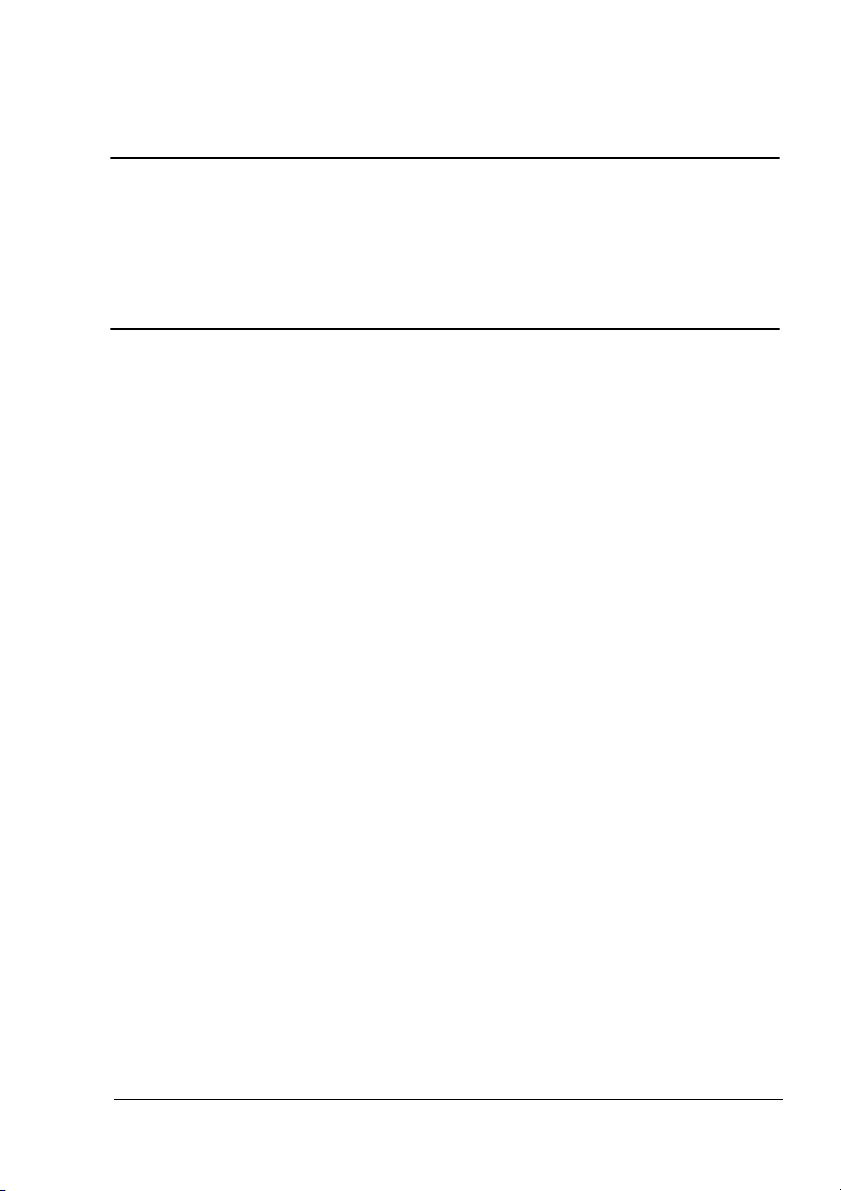
®
magicolor 2430 DL
Felhasználói Útmutató
4139-7743-06G
1800769-008F
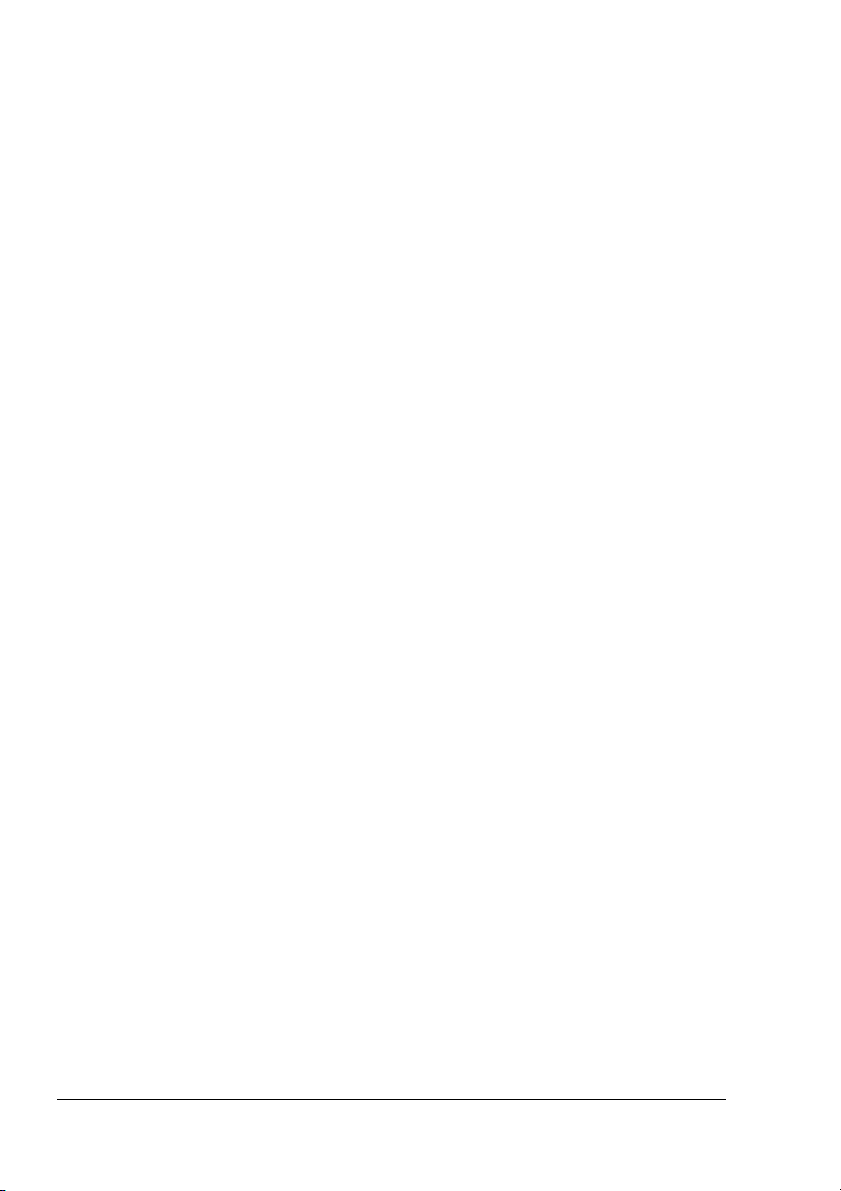
Köszönet
Köszönjük, hogy megvásárolta a magicolor 2430 DL nyomtatót. Az Ön magicolor
2340 DL nyomtatóját úgy tervezték, hogy optimálisan működjön Windows,
Macintosh és más környezetben egyaránt.
Védjegyek
A KONICA MINOLTA és a KONICA MINOLTA logo a KONICA MINOLTA HOLDINGS,
INC. védjegye ill. bejegyzett védjegye. Minden jog fenntartva.
Magicolor a KONICA MINOLTA PRINTING SOLUTIONS U.S.A., INC. védjegye ill.
bejegyzett védjegye.
Szerzői joggal kapcsolatos megjegyzések
Ezen útmutató szerzői jogának jogosultja a (Copyright) © 2006, KONICA MINOLTA
BUSINESS TECHNOLOGIES, INC., Marunouchi Center Building, 1-6-1 Marunouchi,
Chiyoda-ku, Tokyo, 100-0005, Japan. Minden jog fenntartva. Ez a dokumentum
sem részben, sem egészben nem másolható, nem vihető át másféle hordozóra és
tilos más nyelvre lefordítani a
írásbeli engedélye nélkül!
KONICA MINOLTA BUSINESS TECHNOLOGIES, INC.
Az Útmutatóval kapcsolatos megjegyzések
A KONICA MINOLTA BUSINESS TECHNOLOGIES, INC. fenntartja magának
a jogot, hogy előzetes értesítés nélkül változtatásokat hajtson végre ezen
útmutatóban és a benne leírt berendezésen is. A
mindent annak érdekében, hogy ebben az útmutatóban ne legyenek hiányosságok
sem pontatlanságok. Ennek ellenére a KONICA MINOLTA BUSINESS
TECHNOLOGIES, INC. nem
semmiképpen sem korlátozva bármiféle, az értékesíthetőségre és speciális
feladatra szóló alkalmasságra vonatkozó garanciát, melyekre ezen útmutató
alapján következtetni lehetne. KONICA MINOLTA BUSINESS TECHNOLOGIES,
INC. cég nem vállal semmiféle felelősséget, ill. kötelezettséget az útmutatóban
előforduló esetleges hibákért, ill. a
amelyek ezen útmutató használatából, vagy a nyomtató üzemeltetésénél
az útmutatóban található információk alkalmazásából keletkeznek, vagy az ezek
szerint használt készülék teljesítményével függnek össze.
vállal semmiféle felelősséget, beleértve de
véletlenszerű, speciális vagy okozott károkért,
dokumentum készítői megtettek
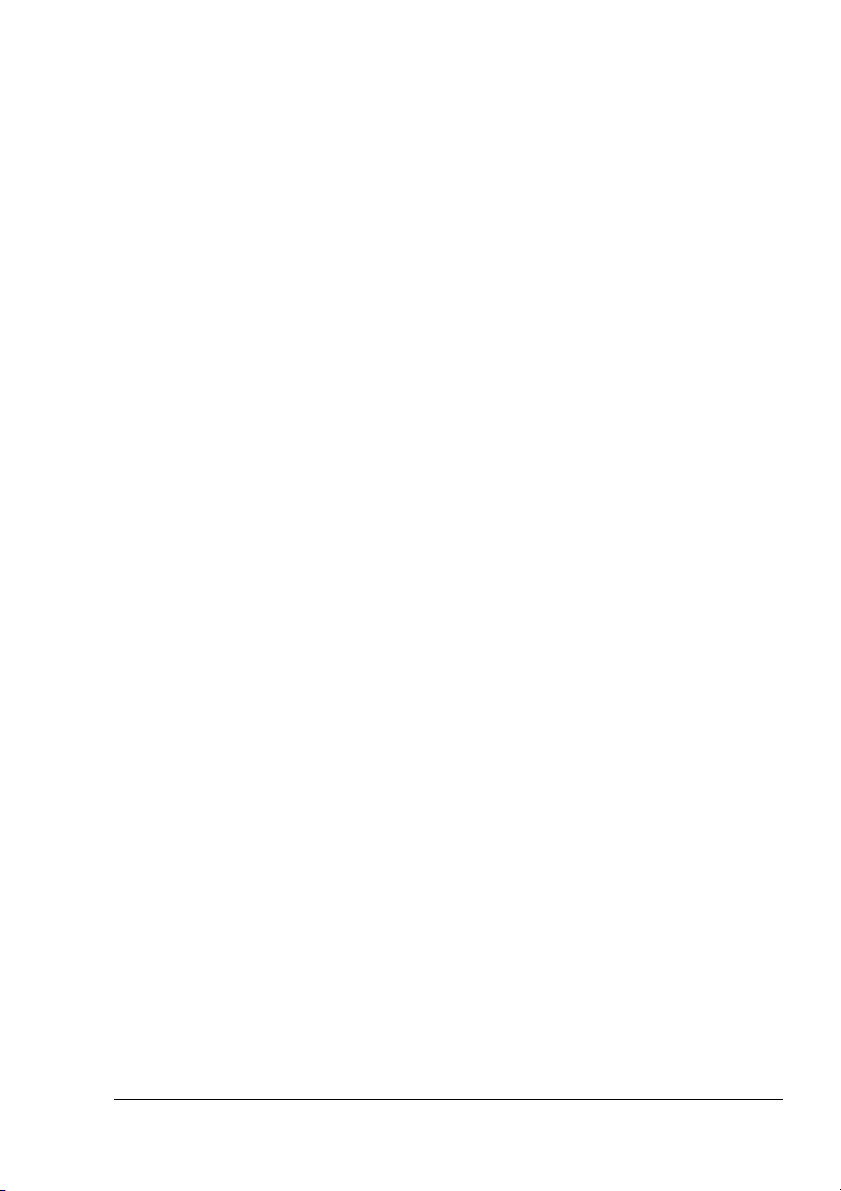
Szoftver licencszerződés
Ez a csomag a következő anyagokat tartalmazza, amit a Konica Minolta Business
Technologies, Inc. Cég bocsátott rendelkezésre (KMBT): szoftver, mely a nyomtatási rendszer
része, a digitálisan kódolt, géppel olvasható, kódolt adat speciális formátumban és kódolt
formátumban (Betűkészlet programok), más szoftverek, melyek a felhasználói számítógépen
futnak a Nyomtató szoftverrel egyetemben (Gazda szoftver), és a rájuk vonatkozó felvilágosító
írásos anyagok (Dokumentáció). A „Szoftver“ kifejezés a Nyomtató szoftver, a
programok és/vagy a Gazda szoftver leírására használatos, valamint magában foglalja
a
frissítéseket, a módosított változatokat, kiegészítéseket és a szoftver másolatait.
A szoftver használata az alábbi licencszerzőgés alapján engedélyezett. KMBT nem
kizárólagosan engedélyezi Önnek a szoftver és a dokumentáció használatát, feltéve, ha Ön
egyetért a következőkkel:
1. A Nyomtató szoftvert és a kísérő Betűkészlet programokat az engedélyezett kimeneti
eszköz(ök)zel, kizárólag saját belső üzleti használatra szabad használnia.
2. Továbbá az 1. pontban említett Betűkészlet programoknál használhatja a Roman
Betűkészlet programot, hogy reprodukálni tudjon súlyokat, stílusokat, és különböző
betűket, számokat, karaktereket, szimbólumokat („Typefaces“) a kijelzőn vagy
a
képernyőn, kizárólag saját belső üzleti használatra.
3. Egy biztosági másolatot készíthet a Gazda szoftverről, feltéve, ha a biztonsági másolatot
nem telepíti fel, vagy nem használja egyetlen egy számítógépen sem. A fenti tiltások
ellenére feltelepítheti a
nyomtatórendszeren történő használatra, melyen fut a Nyomtató szoftver.
4. Jelen Licencszerődésben felsorolt jogokat átruházhatja más személyre, amelyik ezennel
megszerzi a licenc birtoklásával járó összes jogot az adott szoftverre és dokumentációra,
azzal a feltétellel, hogy az illetőnek átadja a szoftver és a dokumentáció összes példányát
és másolatát.
5. Belegyezik abba, hogy a szoftvert és a dokumentációt nem módosítja, adaptálja vagy
fordítja le.
6. Belegyezik abba, hogy nem kisérli meg a szoftvert alakítani, szétbontani, dekódolni vagy
visszafejteni a forráskódját.
7. A KMBT cég és beszállítói fenntartják maguknak a Szoftwerre és a Dokumentációra
és
az összes másolatukra vonatkozó tulajdonjogot.
8. A védjegyek használhatók az elfogadott védjegyeknek használati gyakorlatának
megfelelően, beleértve a védjegy tulajdonosának nevének azonosítóját is. A védjegyek
csak a szoftverrel készített nyomatok azonosítására használhatók. A védjegyek ilyennemű
használata nem ad semmiféle jogot ezen védjegyek birtoklására.
9. Tilos a licenc továbbí bérbeadása, kölcsönzése jogának átadása, a felhasználó által nem
használt szoftver verzió vagy másolat átadása vagy kölcsözése, bármilyen használaton
kívüli hordozón, kivéve szoftver végleges átadását, lásd fent.
10. A KMBT társaság semmiképpen sem felelős a következményes, eseti KÖZVETETT,
Büntetőjogi vagy rendkívüli, speciális károkért, beleértve bármilyen nyereségelmaradást
vagy beruházási veszteséget, abban az esetben sem, ha a KMBT társaságot tájékoztatták
az ilyen károk ekövetkezésének a lehetőségéről, vagy bármelyik harmadik fél bármilyen
követeléséért. A KMBT társaság és a beszállítói nem vállalnak semmiféle megnevezett
vagy implicit jótállást a szoftverre, belértve a korlátozás nélküli eladhatóságot vagy
az
adott célra alkalmazhatóságot is, tulajdoni jogot és harmadik személyek jogainak
megsértését. Egyes országok nem teszik lehetővé a jótállás korlátozását vagy kizárását
következményes károk esetén, vagy felelősség kizárását a véletlenszerű és a kiváltott
károkért, ezért a fent említett korlátozások és kizáró okok nem biztos, hogy Önre
vonatkoznak.
Nyomtató szoftvert bármely számítógépre kizárólag egy vagy több
Betűkészlet
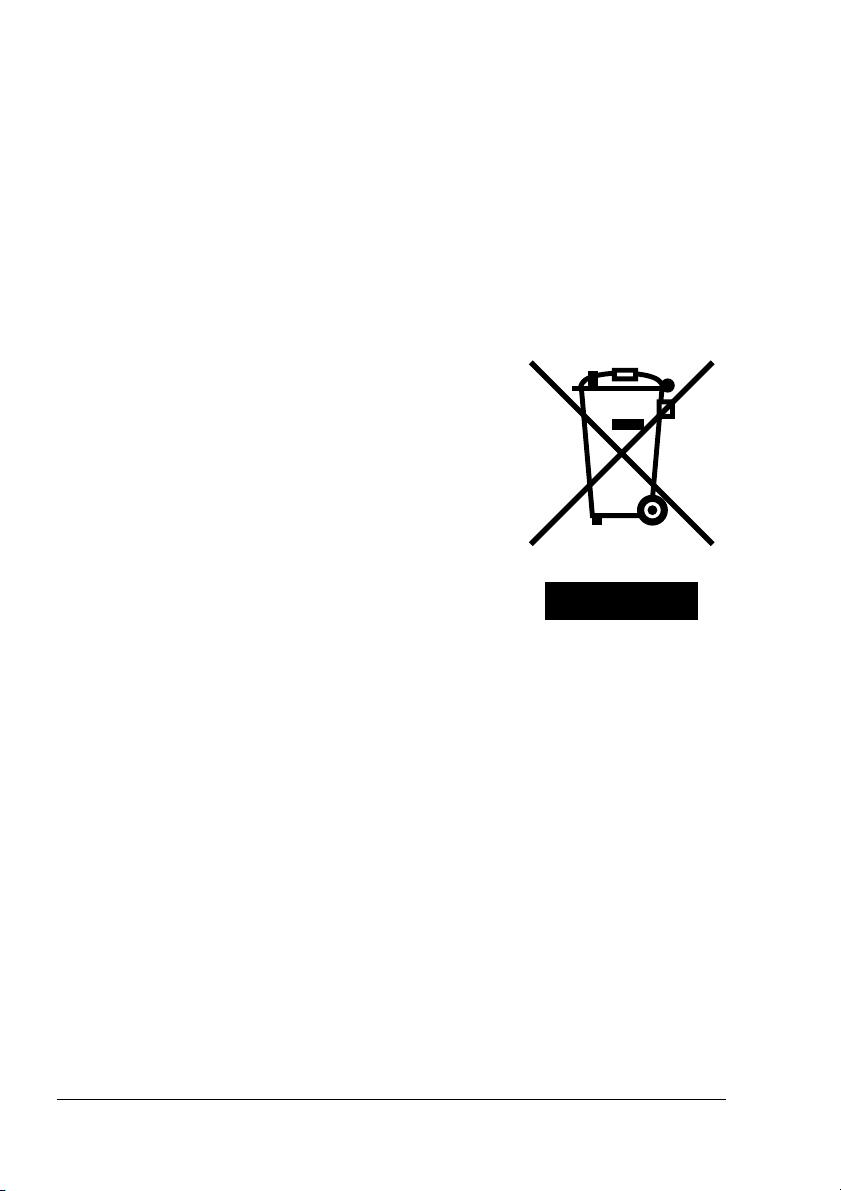
11. Magjegyzés USA államigazgatási felhasználók részére: Software a 48 C.F.R.2.101,
48
fejezet definíciója alapján „kereskedelmi szoftver terméknek“ minősül amelyet
„kereskedelmi számítógépes szoftver“ és „dokumentáció a kereskedelmi számítógépes
szoftverhez“ egységek alkotnak a 48 C.F.R. 12.212. fejezet feltételei alapján. A
12.212 a 48 C.F.R. 227.7202-1 a 227.7202-4 fejezeteknek megfelelően a
az
államigazgatási felhasználók csak az ebben a licencszerződésben leírt jogoknak
megfelelőn kapják felhasználásra.
12. Egyetért azzal, hogy nem fogja a szoftvert exportálni semmilyen formában, olyan módon,
amelyik megsértené az adott ország exportjára vonatkozó bármilyen törvényt vagy
rendelelet.
48 C.F.R.
szoftvert
Csak EU-tagországok részére
Ennek a szimbólumnak a jelentése: Ezt a terméket ne
semmisítse meg a háztartási hulladékkal együtt!
A helyes megsemmisítéshez a tájékoztatást az illetékes
helyi hiavatlok nyújtanak. Amennyiben új terméket
vásárol, a régit átadhatja a kereskedonknek
megsemmisítés céljából. Az
megvédeni a természetes forrásokat
és megakadályozni a potencionális negatív hatást
környezetre vagy az emberi egészségre, amit
a
a hulladék helytelen kezelése okozhat.
újrahasznosítás segít
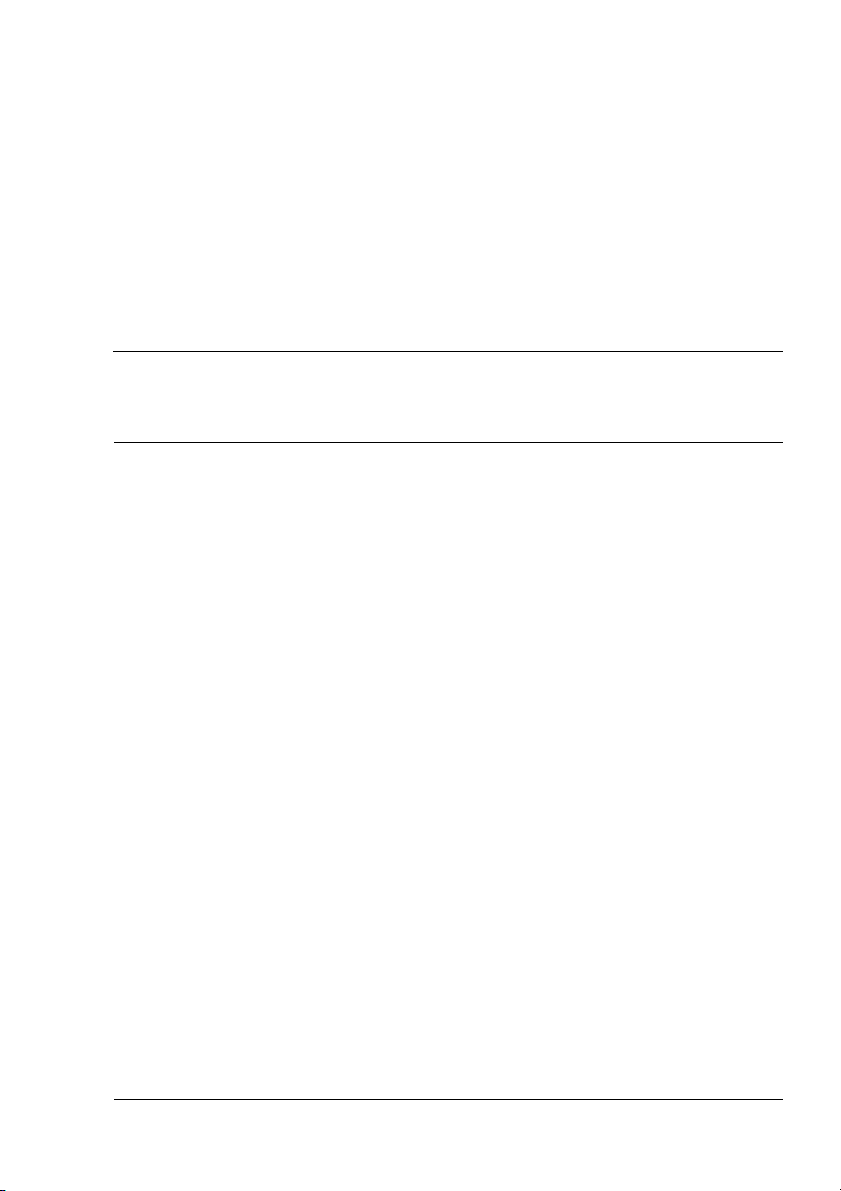
Tartalomjegyzék
1 Bevezetés ........................................................................................... 1
Ismerkedés a nyomtatóval 2
Helyigény 2
A nyomtató részei 3
Elölnézet 3
Elölnézet – nyomtató kiegészítőkkel 4
Hátulsó nézet – nyomtató kiegészítőkkel 4
2 Szoftver telepítése .............................................................................. 5
Utilities and Documentation (Segédprogramok és dokumentáció)
CD lemez 6
Illesztőprogramok 6
Segédprogramok 6
Rendszerkövetelmények 7
Az illesztőprogram opcióinak és alapértelmezett értékeinek
beállítása (Windows alatt) 8
A nyomtatóillesztő program eltávolítása (Windows alatt) 9
A nyomtatóillesztő program beállításainak megjelenítése
(Windows alatt) 10
Windows XP/Server 2003 10
Windows 2000/Me/98SE/NT 4.0 10
Tartalomjegyzék
i
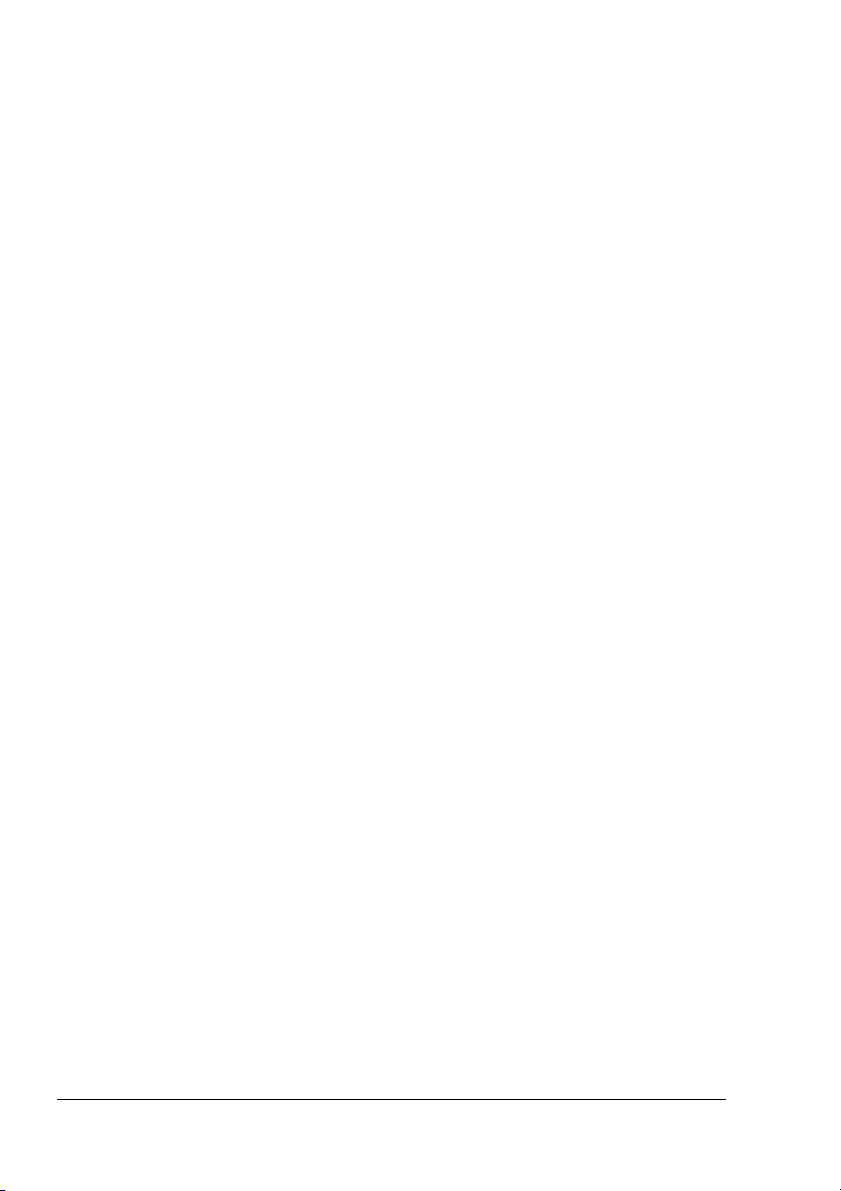
A nyomtatóillesztő program használata 10
Közös gombok 10
OK 10
Mégse 10
Alkalmaz 11
Súgó 11
Egyszerű beállítás 11
Lapelrendezés 11
Nyomtatóábra 11
Beállítás fül 11
Papír fül 12
Minőség fül 12
Kiegészítők beállítása fül 12
3 A Windows Állapot kijelző és a Nyomtató állapotellenőrző
központ használata .......................................................................... 13
Az Állapot kijelző használata 14
Bemutatkozás 14
Az Állapot kijelző és a Kellékállapot kijelzés megnyitása 14
Az Állapot kijelző ablak méretének váltogatása 14
Az Állapot kijelző használata 14
Az Állapot kijelző riasztásainak felismerése 15
Visszaállítás az Állapot kijelző riasztásból 15
Az Állapot kijelző bezárása 15
A Nyomtató állapotellenőrző központ használata 16
Bevezetés 16
Rendszerkövetelmények 16
A Nyomtató állapotellenőrző központ és a Kellékállapot
megjelenítése megnyitása 16
A Nyomtató állapotellenőrző központ 17
A Nyomtató állapotellenőrző központ riasztásainak felismerése 18
A Nyomtató állapotellenőrző központ bezárása 18
4 A nyomtató vezérlőpanel és a Konfigurációs menü ....................... 19
A vezérlőpanel 20
Vezérlőpaneli fényjelzők és nyomógombok 20
Festékporfogyás ábrázolása 22
Konfigurációs menü áttekintése 22
Konfigurációs menü 23
Special Pages Menü (Speciális oldalak) 26
Language Menü (Nyelve) 26
Engine Menü (Nyomtatómű) 26
Network Menü (Hálózat) 29
Consumable Menü (Kellékek) 31
Direct Print Menü (Közvetlen nyomtatás) 32
Tartalomjegyzékii
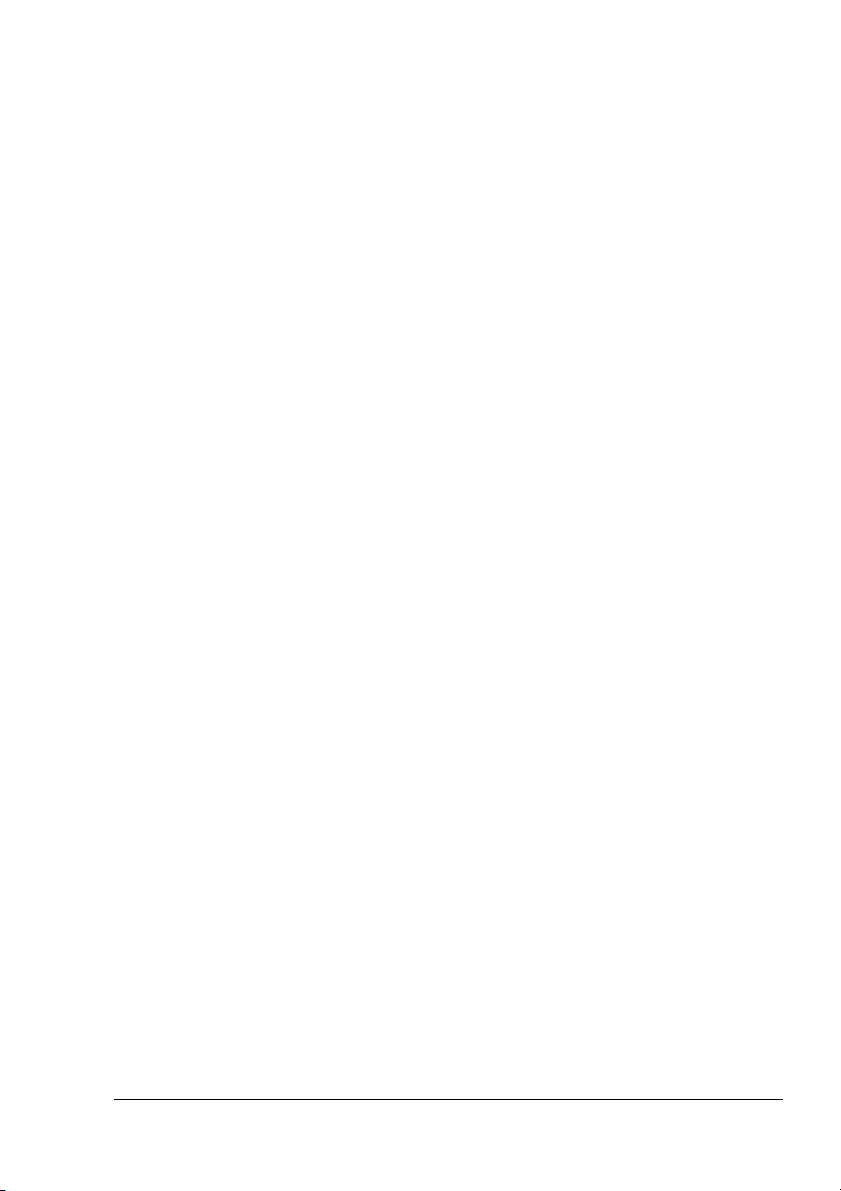
5 Közvetlen nyomtatás ........................................................................ 35
Közvetlen nyomtatás 36
Nyomtatás közvetlenül a digitális fényképezőgépről 36
6 Nyomathordozók .............................................................................. 39
Nyomathordozók specifikációja 40
Nyomathordozó típusok 41
Normál papír (újrahasznosított papír) 41
Vastag papír 42
Borítékok 43
Címkék 44
Fejléces papír 45
Levelezőlapok 45
Fóliák 46
Fényezett karton 47
Mi a garantált nyomtatható terület? 48
Nyomtatható terület – Borítékok 48
Lapmargók 48
Nyomathordozó betöltése 49
1.tálca (univerzális) 49
Normál papír betöltése 49
További nyomathordozók 51
Borítékok betöltése 51
Címkelapok/levelezőlapok/vastagpapír/fóliák betöltése 55
2.tálca 56
Normál papír betöltése 56
Duplex nyomtatás 60
Kimeneti tálca 61
Nyomathordozók tárolása 62
7 Kellékek cseréje ............................................................................... 63
Kellékek cseréje 64
A festékező modulokról 64
Festékező modul cseréje 67
Dobmodul cseréje 72
8 A nyomtató karbantartása ................................................................ 75
A nyomtató karbantartása 76
A nyomtató tisztítása 78
A nyomtató külseje 78
A nyomtató belseje 79
Papírbehúzó görgők és nyomtató lézerlencséjének tisztítása 79
A duplexer behúzó görgőinek tisztítása 82
A 2.tálca behúzó görgőinek tisztítása 83
A nyomtató tárolása 84
Tartalomjegyzék
iii
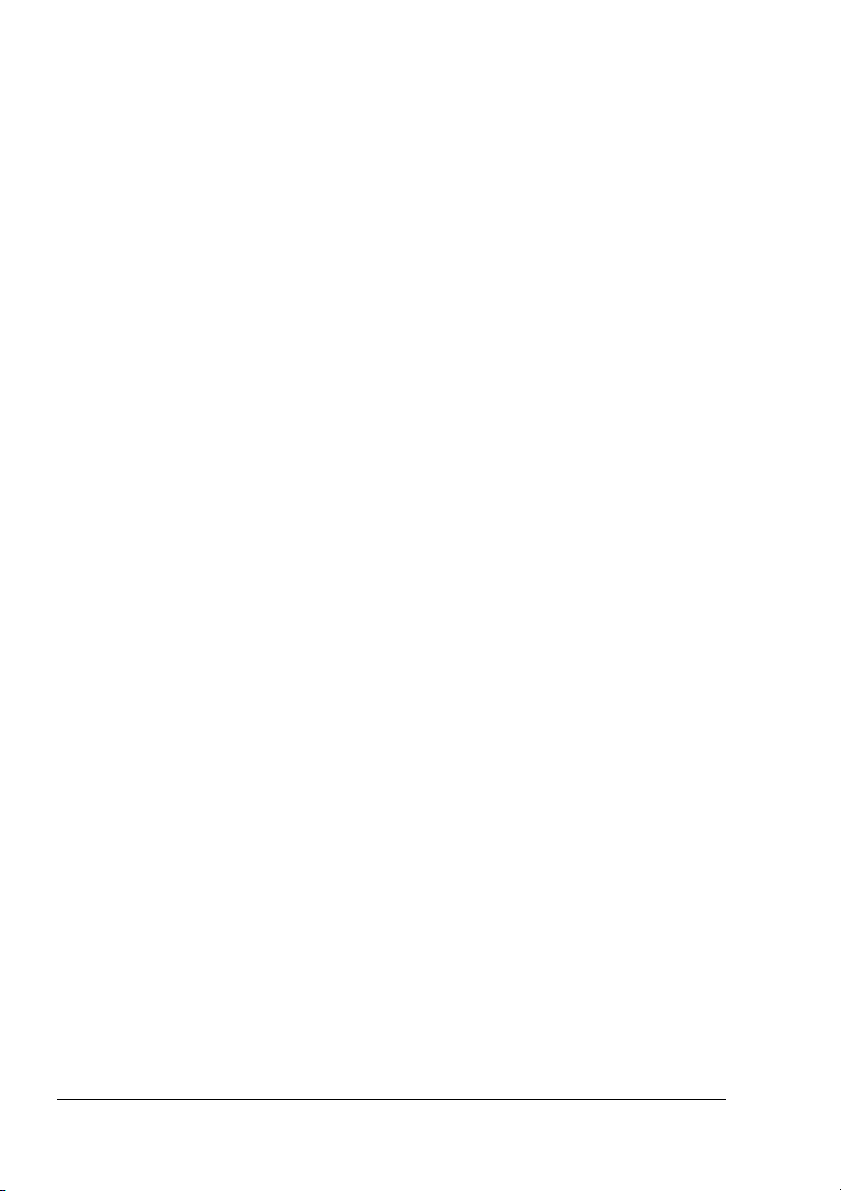
9 Hibaelhárítás .................................................................................... 85
Bevezetés 86
A konfigurációs lap kinyomtatása 86
A nyomathordozó hibás adagolásának elkerülése 87
A nyomathordozó útjának megismerése 88
Papírelakadás megszüntetése 88
Papírelakadással és annak megszűntetésével kapcsolatos üzenetek 89
A nyomtatóban elakadt papírok eltávolítása 89
Elakadt nyomathordozók eltávolítása a 2.adagoló tálcából történő
adagolás esetén 92
A duplexerben elakadt nyomathordozók eltávolítása 94
A nyomathordozó hibás adagolásával kapcsolatos megoldások 95
Egyéb problémák megoldása 98
A nyomtatási minőséggel kapcsolatos problémák megoldása 103
Állapot-, hiba- és szervizüzenetek 109
Általános állapotüzenetek 109
Hibaüzenetek (Felhívó) 110
Hibaüzenetek (Felhasználó hívás) 111
Szervizüzenetek 114
10 Kiegészítők telepítése .................................................................... 115
Bevezetés 116
Antisztatikus védelem 116
Dual in-line memória modulok (DIMM) 117
DIMM beszerelése 117
Duplex opciós egység 120
Duplex opciós egység telepítése 120
2.tálca 123
2.adagoló egység felszerelése 123
Porvédő fedél 125
A porvédő fedél felszerelése 125
Nyomathordozó betöltése az 1.tálcába felszerelt porvédő fedéllel 126
A Függelék.......................................................................................... 129
Biztonsági előírások 130
Műszaki specifikációk 130
Nyomtató 130
Kellékek feltételezett élettartamat 133
Gondoskodunk a környezetvédelemről 134
Mit jelent az, hogy a termék megfelel az ENERGY STAR program
követelményinek? 134
Tartalomjegyzékiv
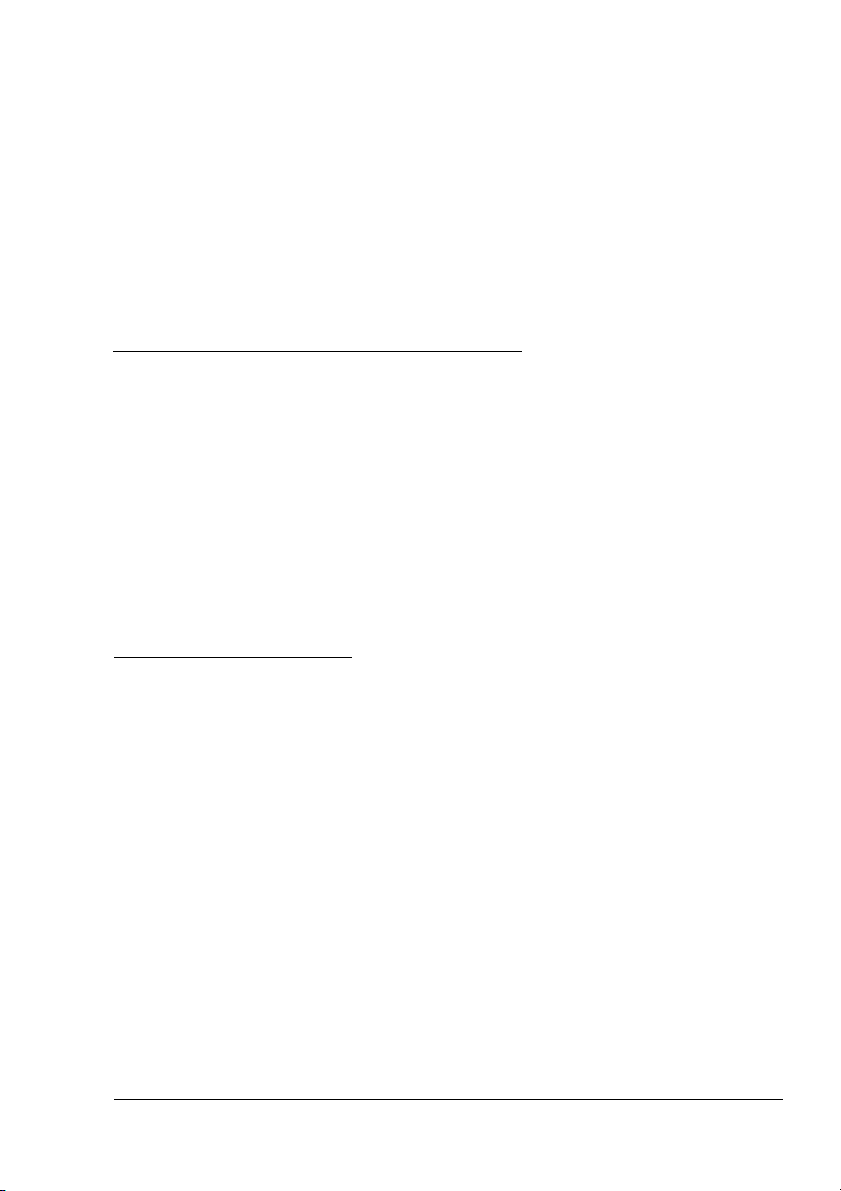
Bevezetés
1
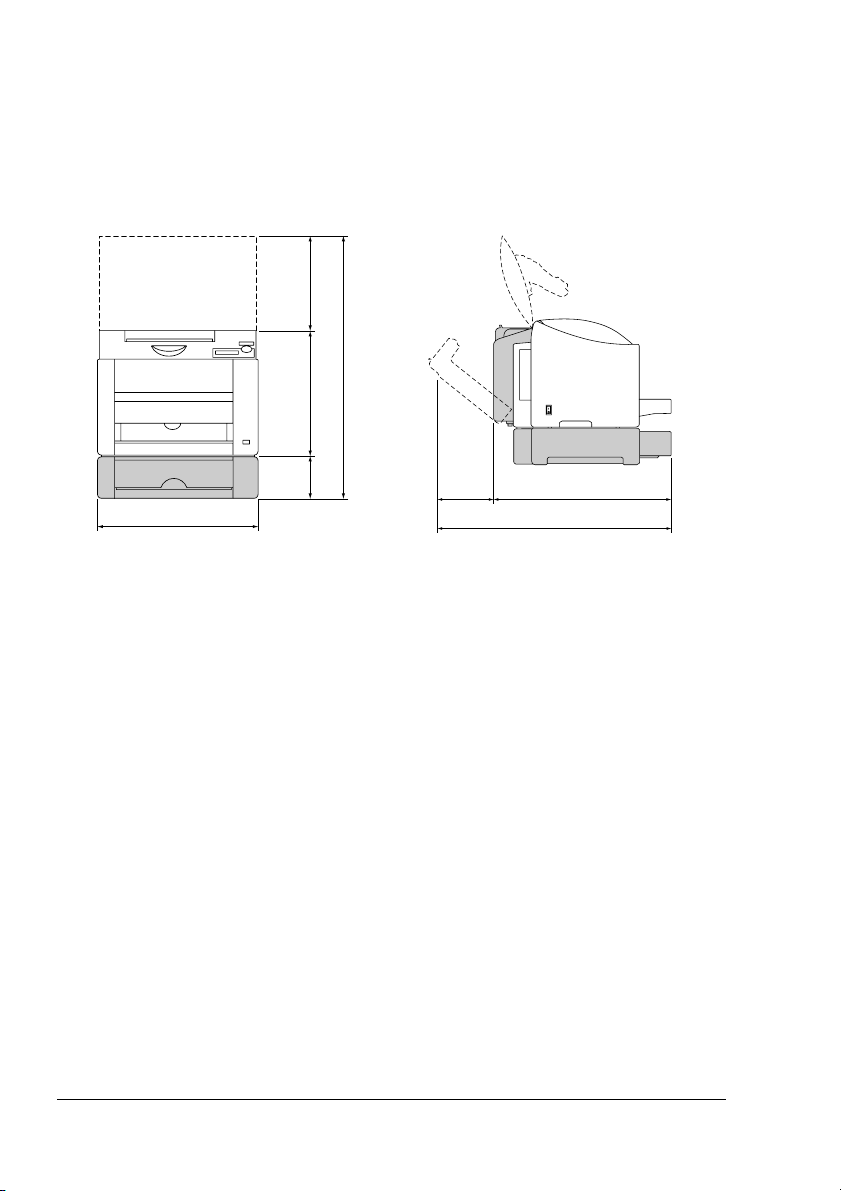
Ismerkedés a nyomtatóval
Helyigény
A könnyű működtetés biztosításához, a kellékanyagok cseréjéhez
a karbantartáshoz biztosítsa az alábbiakban részletesen ismertetett
és
helyet.
259 mm
(10.2 ")
715,8 mm (28.2 ")
341 mm (13.4 ")
115,8
mm
(4.56")
430 mm (16.9 ")
Elölnézet Oldalnézet
A kiegészítők szürkén jelennek meg a fenti ábrán.
!"
210,2
mm
(8.3 ")
771,0 mm (30.4 ")
560,8 mm (22.1 ")
Ismerkedés a nyomtatóval2

A nyomtató részei
A következő rajzok illusztrálják nyomtatója az ebben az útmutatóban
bemutatott részeit, ezért, kérjük, hogy szánjon egy kis időt ezek
megismerésére.
Elölnézet
1. Kimeneti tálca
2. Vezérlőpanel
3. Elülső fedél
4. KONICA MINOLTA Digital
Camera Direct Print
interfész
5. 1.tálca
6. Hálózati kapcsológomb
7. Felső fedél
8. Képátíró szalagmodul
9. Fixáló egység
10. Fixáló egység elválasztó
11. Dobmodul
12. Festékező modul
13. USB port
14. 10Base-T/100Base-TX
15. Festékező modul
(univerzális kazetta)
karjai
karusszel
(4 festékező modult
tartalmaz: C, M, Y és K)
(IEEE 802.3) Ethernet
interfész
1
7
6
10
13
14
11
2
3
4
5
8
9
10
11
12
Ismerkedés a nyomtatóval
15
3
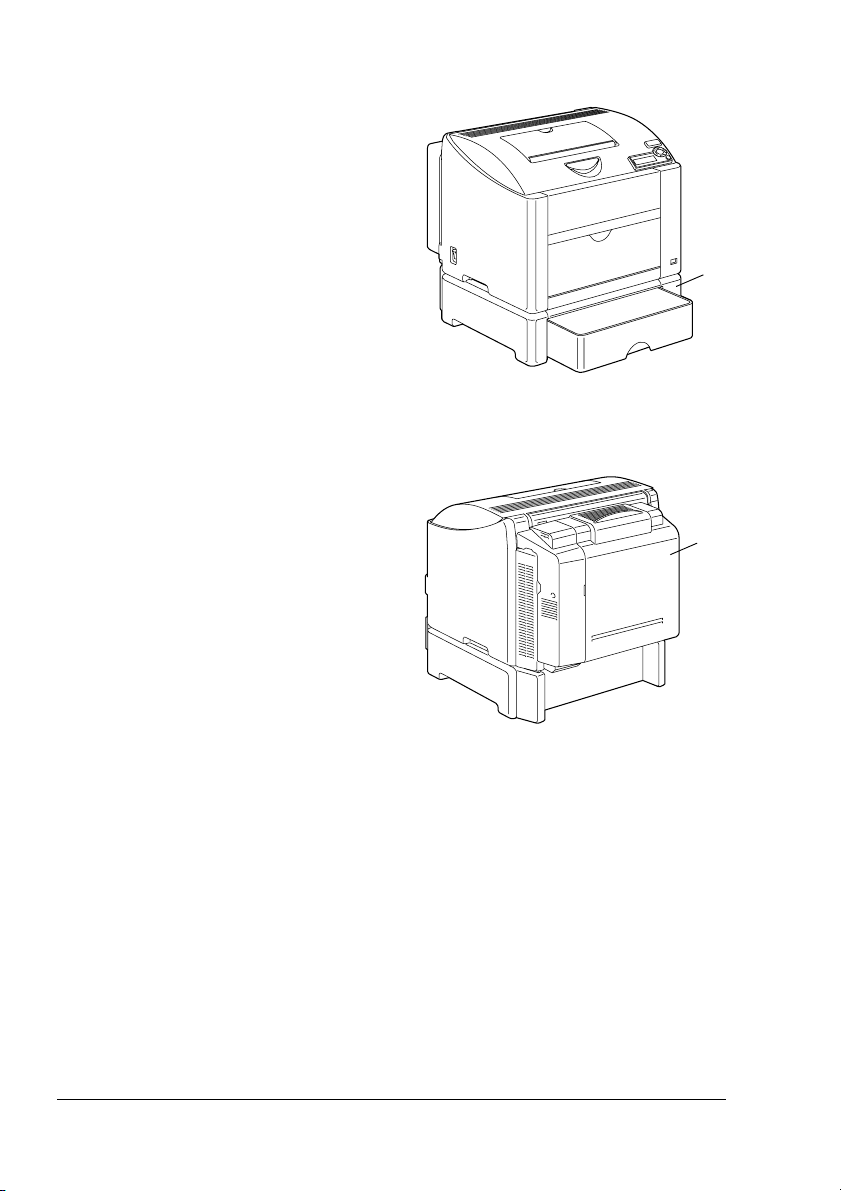
Elölnézet – nyomtató kiegészítőkkel
1. 2.tálca
Hátulsó nézet – nyomtató kiegészítőkkel
1. Duplex egység (kétoldalú
nyomtatás egysége)
1
1
Ismerkedés a nyomtatóval4
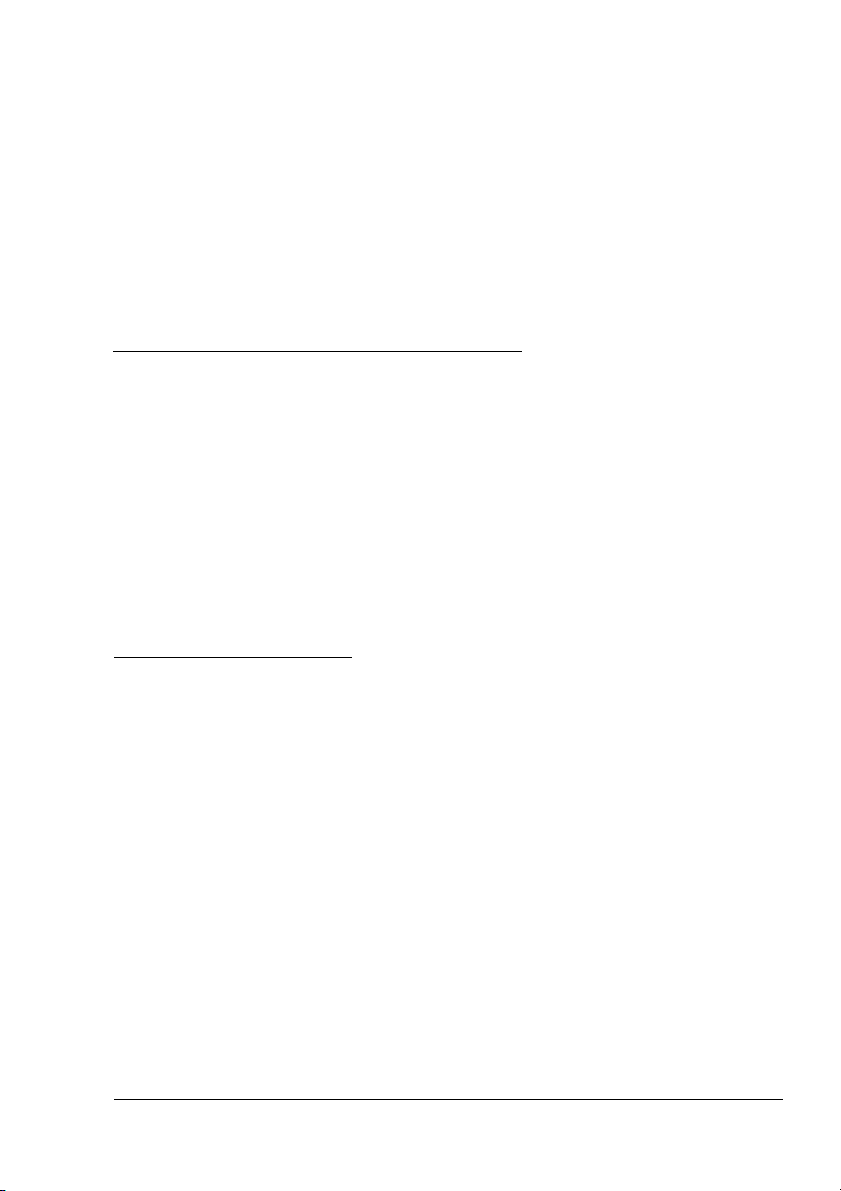
Szoftver
telepítése
2
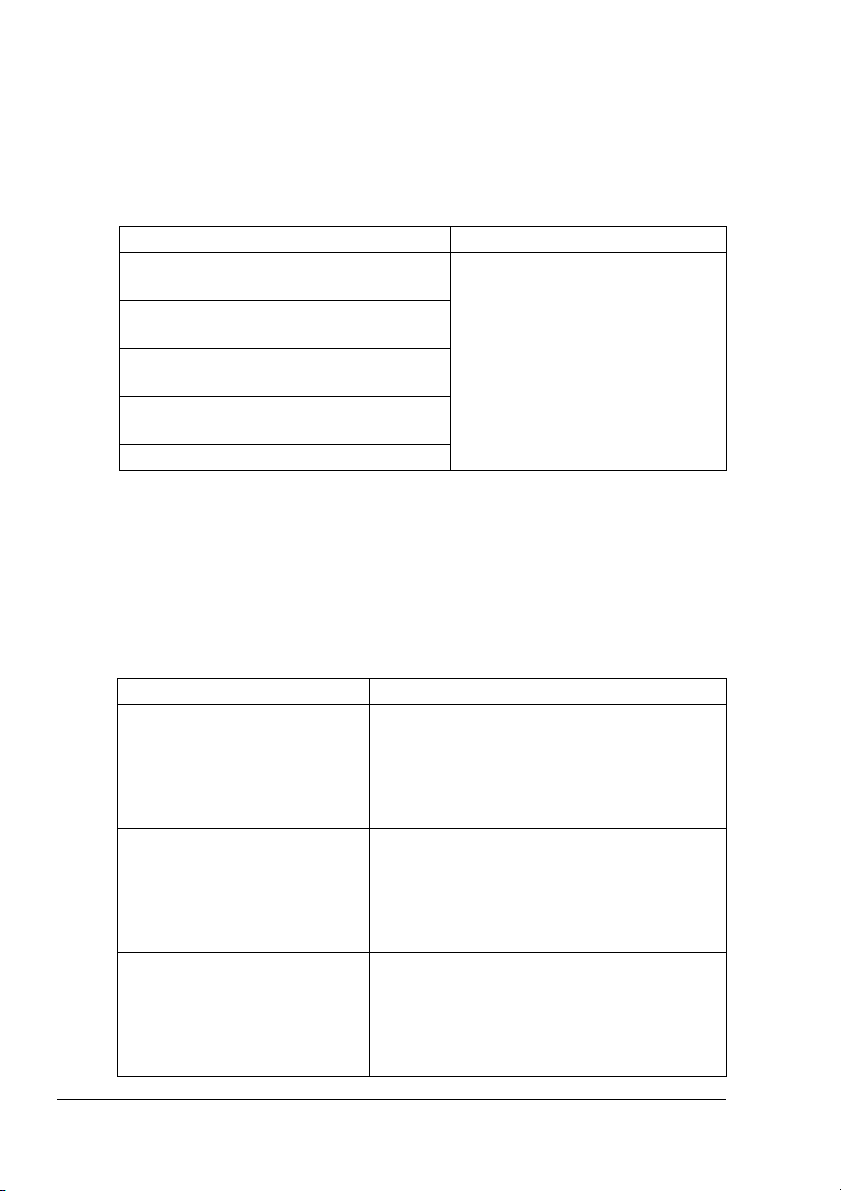
Utilities and Documentation
(Segédprogramok
lemez
Illesztőprogramok
Illesztőprogramok Alkalmazás
Nyomtatóillesztő program Windows
XP/ Server 2003/2000 alá
Nyomtatóillesztő program Windows
Me/98SE alá
Nyomtatóillesztő program Windows
NT 4.0 alá
Nyomtatóillesztő program Macintosh
OS X-hez
Nyomtatóillesztő program Linux
Részletrekért a Macintosh és a Linux nyomtatóillesztő programokról
!"
lásd a magicolor 2430 DL Reference Guide (Segédkönyvet)
útmutatót.
A nyomtatóillesztő programok telepítésével kapcsolatos további
!"
részletekért lásd a magicolor 2430 DL üzembe helyezési útmutatót.
Segédprogramok
és dokumentáció) CD
Ezek az illesztőprogramok teljes
hozzáférést biztosítanak
nyomtató összes funkciójához,
a
beleértve a befejező, fejlett
elrendezést. Lásd még
„A nyomtatóillesztő program
beállításainak megjelenítése
(Windows alatt)“ c. részt 10.
oldalon.
Segédprogramok Alkalmazás
Állapot kijelző
(Csak Windows alatt)
Nyomtatóállapot kijelző
központ
(Csak Windows alatt)
PageScope Web csatlakozás A Web-böngészővel ellenőrizhető
Az Állapot kijelzőből megtudható
a nyomtató aktuális állapota, pl. a kellékek
állapota és
Részletekért lásd a „Az Állapot kijelző
használata“ c. részt 14. oldalon.
Egyazon hálózaton belül ellenőrizhető
összes KONICA MINOLTA termék.
az
Részletekért lásd a „A Nyomtató
állapotellenőrző központ használata“ c.
részt 16. oldalon.
a nyomtatók állapota, és valamennyi
beállítás megváltoztatható.
Részletekért lásd a magicolor 2430 DL
Reference Guide (Segédkönyv).
hiba a információk.
Utilities and Documentation 6
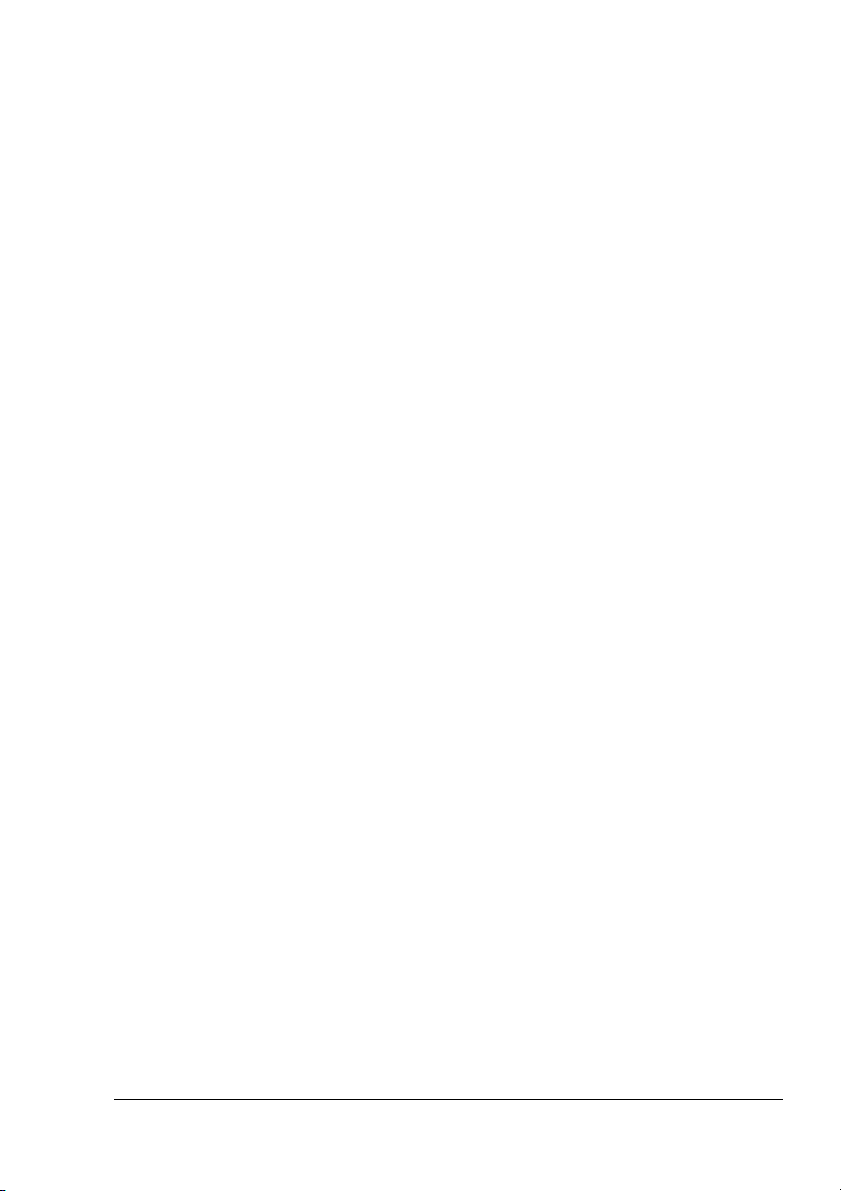
Rendszerkövetelmények
# Személyi számítógép
Pentium 2: 400 MHz (Pentium 3: 500 MHz vagy jobb javasolt)
–
Power Mac G3 vagy újabb (G4 vagy jobb javasolt)
–
# Operációs rendszer
Microsoft Windows XP Home Edition/Professional,
–
Windows Server 2003, Windows 2000, Windows Me, Windows 98SE,
Windows NT 4.0
A 64 bites illesztő támogatja az EM64T platformot kihasználó AMD64
!"
és Pentium 4 processzorokon futó x64 operációs rendszereket.
Mac OS X v10.2 vagy későbbi
–
Red Hat Linux 8.0 vagy későbbi, SuSE Linux 8.1 vagy későbbi
–
# Szabad merevlemez terület
Kb. 20 MB szabad merevlemez terület a nyomtatóillesztő
–
programhoz és az Állapot kijelzőhöz
Kb. 128 MB szabad merevlemez terület a képfeldolgozáshoz
–
# RAM
# CD/DVD olvasó
# I/O interfész
128 MB vagy nagyobb
10Base-T/100Base-TX (IEEE 802.3) Ethernet interfész port
–
USB Revision 2.0 és USB Revision 1.1 szabványokkal kompatibilis
–
port
Részletekért a Macintosh és a Linux nyomtatóillesztő programokról
!"
lásd a magicolor 2430 DL Reference Guide (Segédkönyv) útmutatót.
Rendszerkövetelmények
7
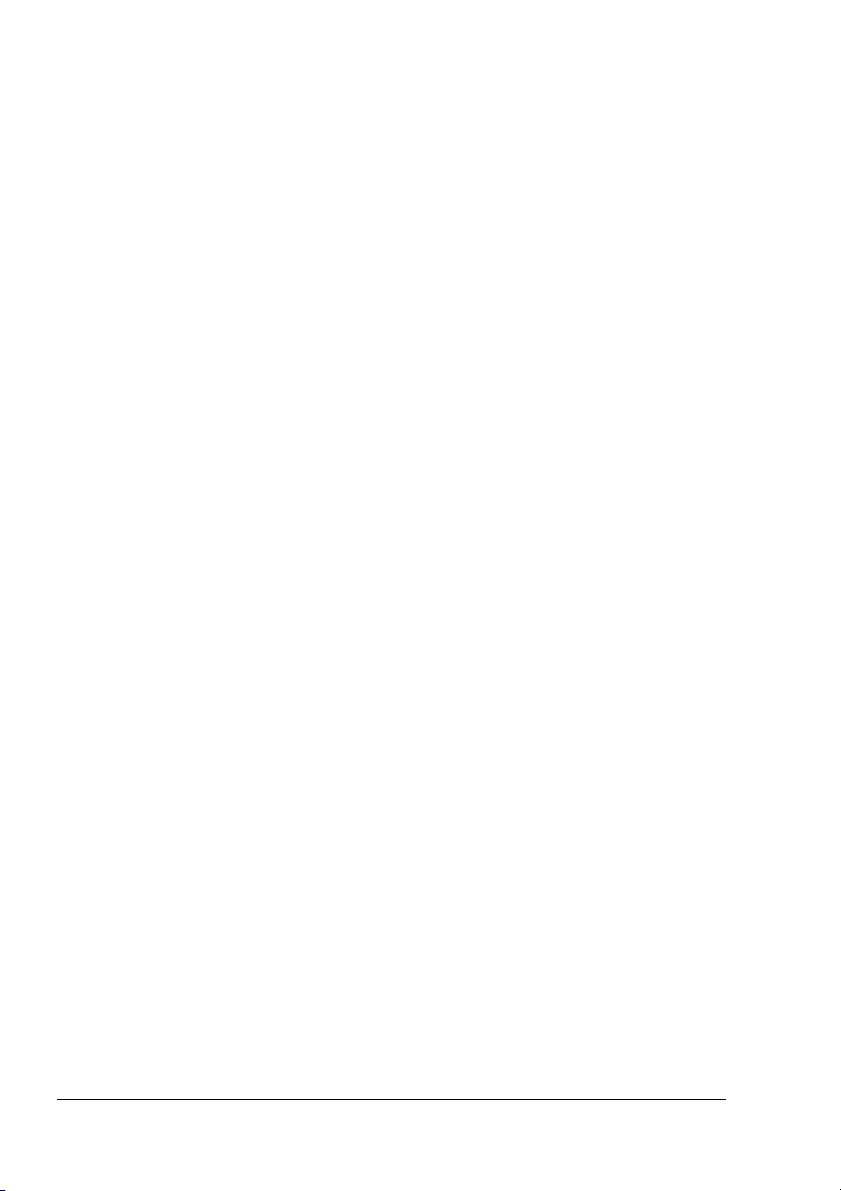
Az illesztőprogram opcióinak és alapértelmezett értékeinek beállítása (Windows alatt)
Mielőtt nyomtatójával megkezdené a munkát, azt tanácsoljuk, hogy
ellenőrizze/változtassa meg a nyomtató alapbeállításait. Amennyiben
kiegészítőt is szerelt a nyomtatóra, akkor a kiegészítőt „jelenteni kell“
nyomtatóillesztő programnak.
a
1
A következők szerint válassza ki az illesztőprogram tulajdonságai pontot:
Windows XP/Server 2003
–
A Start menüben válassza ki a Nyomtatók és Faxok pontot, hogy
megjelenjen a Nyomtatók és Faxok mappa. A jobboldali
egérgombbal kattintson a KONICA MINOLTA magicolor 2430DL
nyomtatóikonra és válassza ki a Nyomtatási beállítások pontot.
Windows 2000
–
A Start menüben válassza ki a Beállítsok pontot, majd a Nyomtatók
pontot, hogy megjelenjen a Nyomtatók mappa. A jobboldali
egérgombbal kattintson a KONICA MINOLTA magicolor 2430DL
nyomtatóikonra és válassza ki a Nyomtatási beállítások pontot.
Windows Me/98SE
–
A Start menüben válassza ki a Beállítások pontot, majd
Nyomtatók pontot, hogy megjelenjen a Nyomtatók mappa.
a
A
jobboldali egérgombbal kattintson a KONICA MINOLTA magicolor
2430DL nyomtatóikonra és válassza ki a Tulajdonságok pontot.
Válassza ki a Nyomtató tulajdonságok pontot.
Windows NT 4.0
–
A Start menüben válassza ki a Beálítások pontot, majd
Nyomtatók pontot, hogy megjelenjen a Nyomtatók mappa.
a
A
jobboldali egérgombbal kattintson a KONICA MINOLTA magicolor
2430DL nyomtatóikonra és válassza ki a Dokumentum alapértékek
pontot.
2
Amennyiben felszerelte a rendelkezésre álló kiegészítők valamelyikét,
folytassa a következő lépéstől. Ellenkező esetben folytassa a 8. lépéstől.
3
Válasza ki a Kiegészítők beállítása fület.
4
Ellenőrizze, hogy a kiegészítők megfelelően vannak-e azonosítva.
Mivel a nyomtatóillesztő programban az
!"
konfigurálás
a nyomtató automatikusan azonosítani fogja. Amennyiben
valamilyen oknál fogva a kiegészítő nem kerül megfelelően
azonosításra, kövesse az 5.-7. lépésekben leírtakat.
5
Szüntesse meg az Automatikus konfigurálás jelölőnégyzet kijelölését.
kiválasztott alapértelmezés, a felszerelt kiegészítőket
Automatikus
Az illesztőprogram opcióinak és alapértelmezett 8
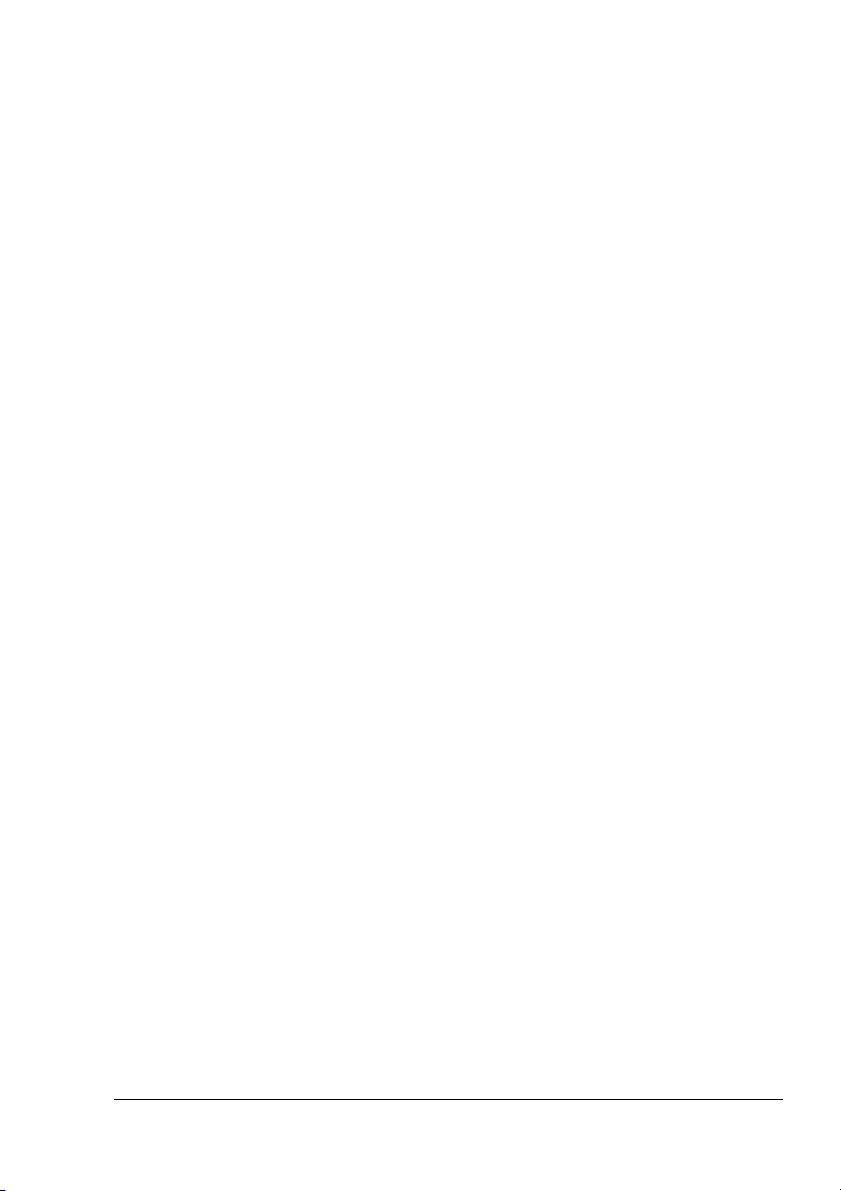
6
Válasszon ki egy kiegészítőt (egyszerre csak egyet) és kattintson
Hozzáadás pontra. Ekkor a kiegészítő rákerül a Felszerelt
az
kiegészítők listára.
Amennyiben véletlenül hozzáad egy fel nem szerelt kiegészítőt,
!"
válassza ki a kiegészítőt a
kattintson a
7
Kattintson az Alkalmaz pontra.
Az operációs rendszer verziójától függően lehet, hogy
!"
Alkalmaz
az
következő lépéssel.
a
8
Válassza ki a Papír fület. Válassza ki a nyomtatóhoz az alapbeállításokat,
pl. a használandó alapértelmezett nyomathordozó méretet.
9
Kattintson az Alkalmaz pontra.
10
Kattintson az OK pontra, hogy kilépjen a Tulajdonságok párbeszéd
ablakból.
Eltávolítás
nem jelenik meg. Ebben az esetben folytassa
Felszerelt kiegészítők
pontra.
listából, majd
A nyomtatóillesztő program eltávolítása (Windows alatt)
Ez a rész leírja, hogyan kell, amennyiben ez szükséges, eltávolítani
magicolor 2430 DL nyomtatóillesztő programot.
a
1
A Start menüben válassza ki a Programok pontot (Windows XP/Server
2003: Minden program pontot), KONICA MINOLTA, magicolor 2430DL
pontot, és ezután pedig a Eltávolító pontot.
2
Az Eltávolítás ablakban, válassza ki a KONICA MINOLTA magicolor
2430DL opciót. Ezután kattintson az Eltávolítás pontra.
3
Ekkor a KONICA MINOLTA magicolor 2430 DL nyomtatóillesztő program
eltávolításra kerül a számítógépről.
Amennyiben Windows 98SE alatt dolgozik, a nyomtató
!"
illesztőprogram eltávolítása után indítsa újra a számítógépet!
A nyomtatóillesztő program eltávolítása (Windows alatt)
9
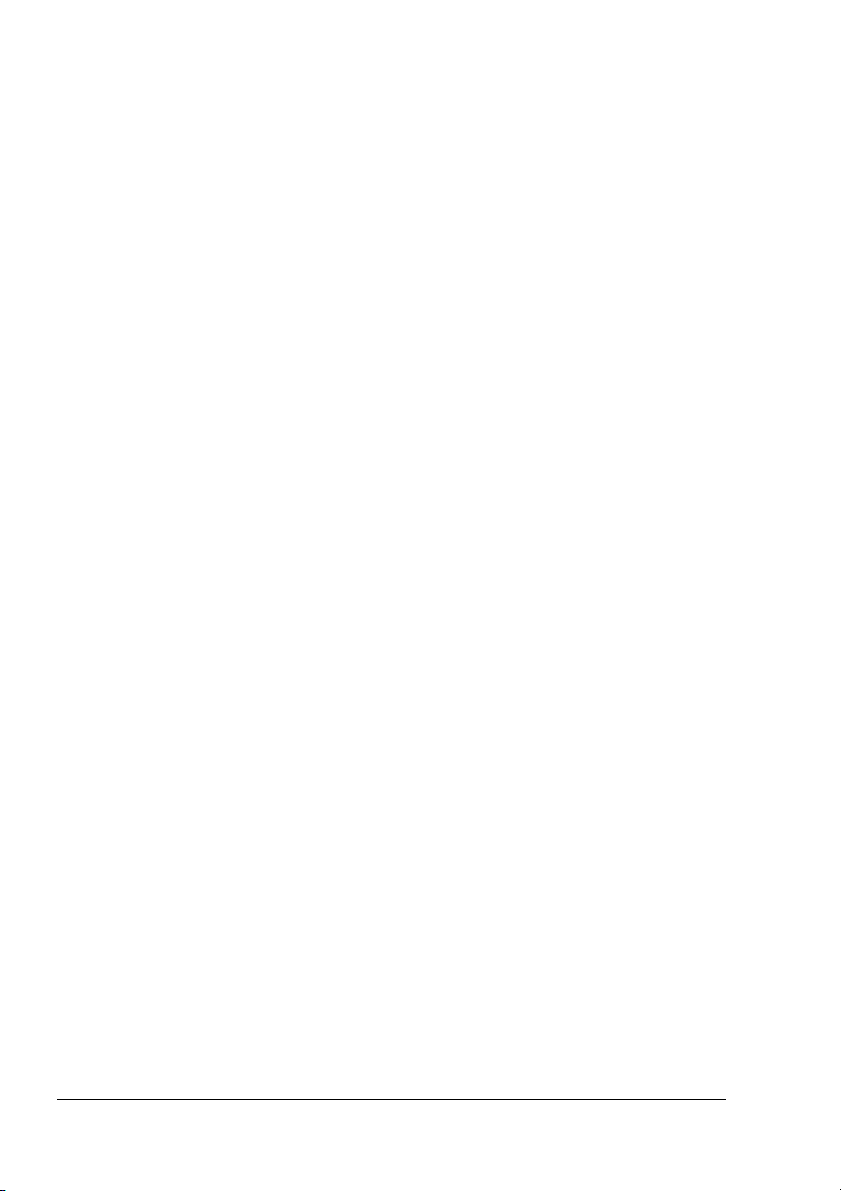
A nyomtatóillesztő program beállításainak megjelenítése (Windows alatt)
Windows XP/Server 2003
1
A Start menüben válassza ki a Nyomtatók és Faxok pontot, hogy
megjelenjen a Nyomtatók és Faxok mappa.
2
A jobboldali egérgombbal kattintson a KONICA MINOLTA magicolor
2430DL nyomtatóikonra és válassza ki a Nyomtatási beállítások pontot.
Windows 2000/Me/98SE/NT 4.0
1
A Start menüben válassza ki a Beállítások pontot, majd kattintson
Nyomtatók pontra, hogy megjelenjen a Nyomtatók mappa.
a
2
A nyomtatóillesztő program beállításainak megjelenítése:
# Windows 2000 – A jobboldali egérgombbal kattintson a KONICA
MINOLTA magicolor 2430DL nyomtatóikonra és válassza ki
a Nyomtatási beállítások pontot.
# Windows Me/98SE – A jobboldali egérgombbal kattintson a
MINOLTA magicolor 2430DL nyomtatóikonra és válassza ki
Tulajdonságok pontot, ezután pedig a Nyomtató tulajdonságok
a
pontot.
# Windows NT 4.0 – A jobboldali egérgombbal kattintson a KONICA
MINOLTA magicolor 2430DL nyomtatóikonra és válassza ki
a Dokumentum alapértékek pontot.
KONICA
A nyomtatóillesztő program használata
Közös gombok
Az alábbiakban leírt gombok minden fülnél megtalálhatók.
OK
Kattintson rá, hogy kilépjen a Tulajdonságok párbeszéd ablakból, elmentve
az elvégzett változtatásokat.
Mégse
Kattintson rá, hogy kilépjen a Tulajdonságok párbeszéd ablakból,
az elvégzett változtatások elmentése nélkül.
A nyomtatóillesztő program beállításainak 10
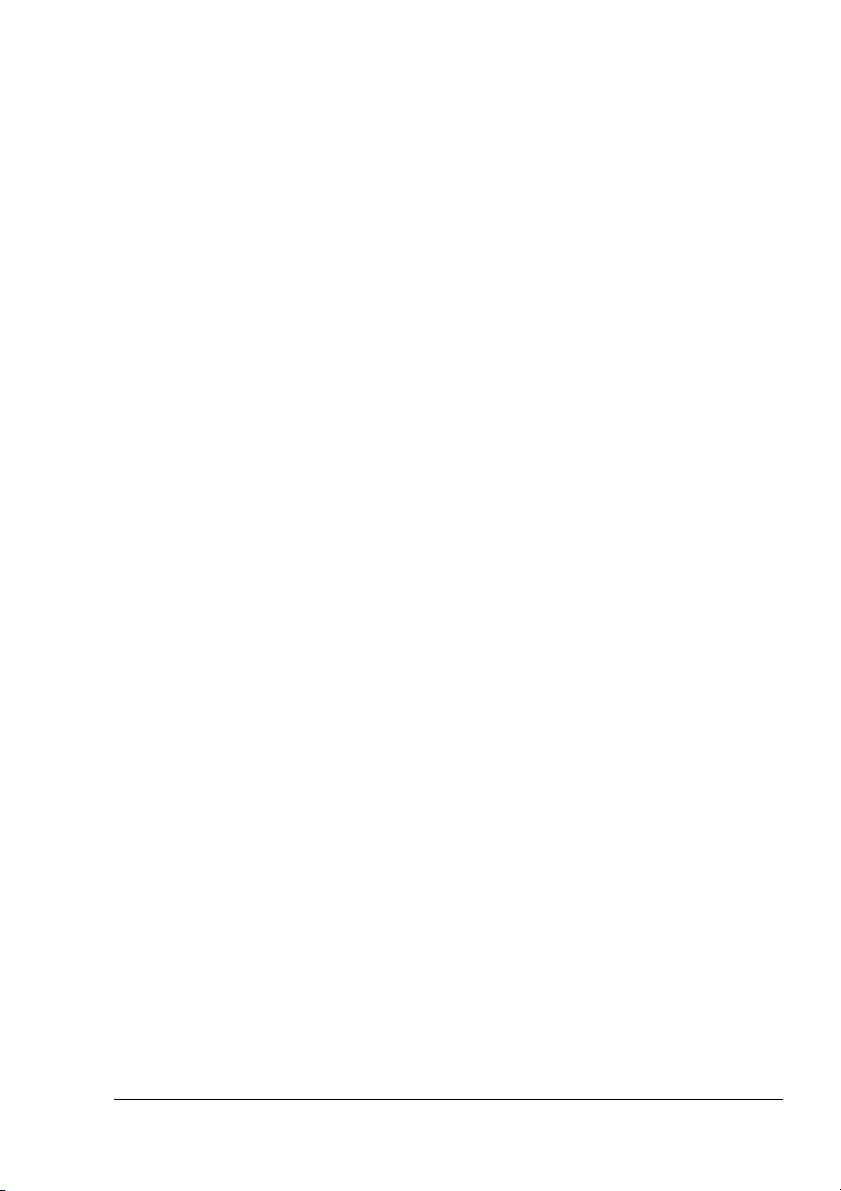
Alkalmaz
Kattintson rá, hogy minden változtatást elmentsen anélkül, hogy kilépne
a Tulajdonságok párbeszéd ablakból.
Lehet, hogy az operációs rendszer verziójától függően az
!"
pont nem jelenik meg.
Alkalmaz
Súgó
Kattintson rá, hogy megtekintse a súgót.
Egyszerű beállítás
Az aktuális beállítások elmentéséhez írjon be egy nevet, majd kattintson
Mentés gombra. Ezután az elmentett beállításokat ki lehet választani
a
a
legördülő listából.
A legördülő listából válassza ki a Alapértelmezett pontot, hogy az összes
fülnél alapállapotba állítsa a funkciókat, hogy azok az alapértelmezett
értékeket mutassák.
Lapelrendezés
Jelölje be ezt az opciógombot, hogy megjelenítse a lapelrendezés mintáját
az ábraterületen.
Nyomtatóábra
Jelölje be ezt az opciógombot, hogy az ábraterületen megjelenítse
nyomtató képét (az összes felszerelt kiegészítővel).
a
Beállítás fül
A Beállítás fül lehetővé teszi, hogy
# Egy lapra több oldalt nyomtasson ki a dokumentumból (többoldalas
nyomtatás)
# Vízjelet helyezzen el a nyomtatott dokumentumra
# Egyedi vízjelet tervezzen
# Meghatározza a kétoldalas és füzet nyomtatást
Meghatározza a papírforrást
#
Meghatározza a nyomathordozó típusát
#
Más típusú papírra nyomtassa ki a dokumentum első oldalát
#
A nyomtatóillesztő program használata
11
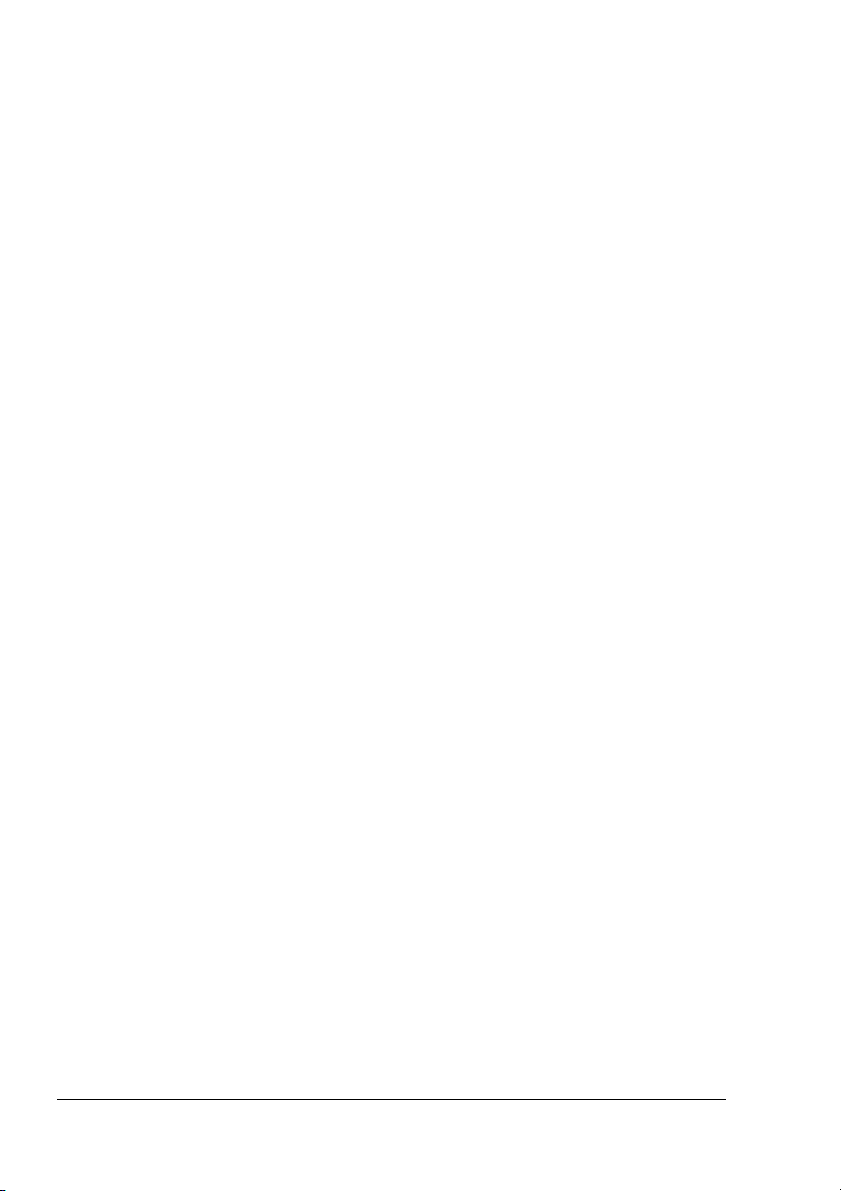
Papír fül
A Papír fül lehetővé teszi, hogy
# Meghatározza az eredeti dokumentum méretét
# Egyedi nyomathordozó formátumokat határozzon meg
# A nyomtatott dokumentumot a meghatározott nyomathordozó
formátumhoz igazítsa
# Kiválassza a kimeneti nyomathordozó formátumot
# A dokumentumot méretezze (kicsinyítés/nagyítás)
# Meghatározza a nyomathordozó tájolását
# Meghatározza a mások számát
# Bekapcsolja, illetve kikapcsolja a nyomtató rendező funkcióját
# Bekapcsolja, illetve kikapcsolja az egyszeri átvitel funkciót
# Overlay formátum fájl használatával nyomtasson
# Overlay formátum fájlt hozzon létre/szerkesszen
Minőség fül
A Minőség fül lehetővé teszi, hogy
# Átváltson a színes és a monokróm nyomtatás között
# Meghatározza a színillesztést (Képek, Grafikák és Szöveg)
# Meghatározza a nyomat felbontását
# Meghatározza a kép tónusait (Kontraszt)
# Meghatározza a kép fedettségét (Fényesség)
# Meghatározza egy kép színeinek tisztaságát (Telítettség)
# Meghatározza a kép élességét (Élesség)
Kiegészítők beállítása fül
A Készülék kiegészítők beállítása fül lehetővé teszi, hogy
# Automatikusan azonosítsa a felszerelt kiegészítőket
# Aktivizálja a 2. adagoló egységet vagy a Duplex egységet
(kétoldalú nyomtatási egységet)
# Beírja a felhasználói nevet, melyet elküldött a nyomtatási feladattal
# Megtekintse a nyomtatóillesztő program információkat
A nyomtatóillesztő program használata12
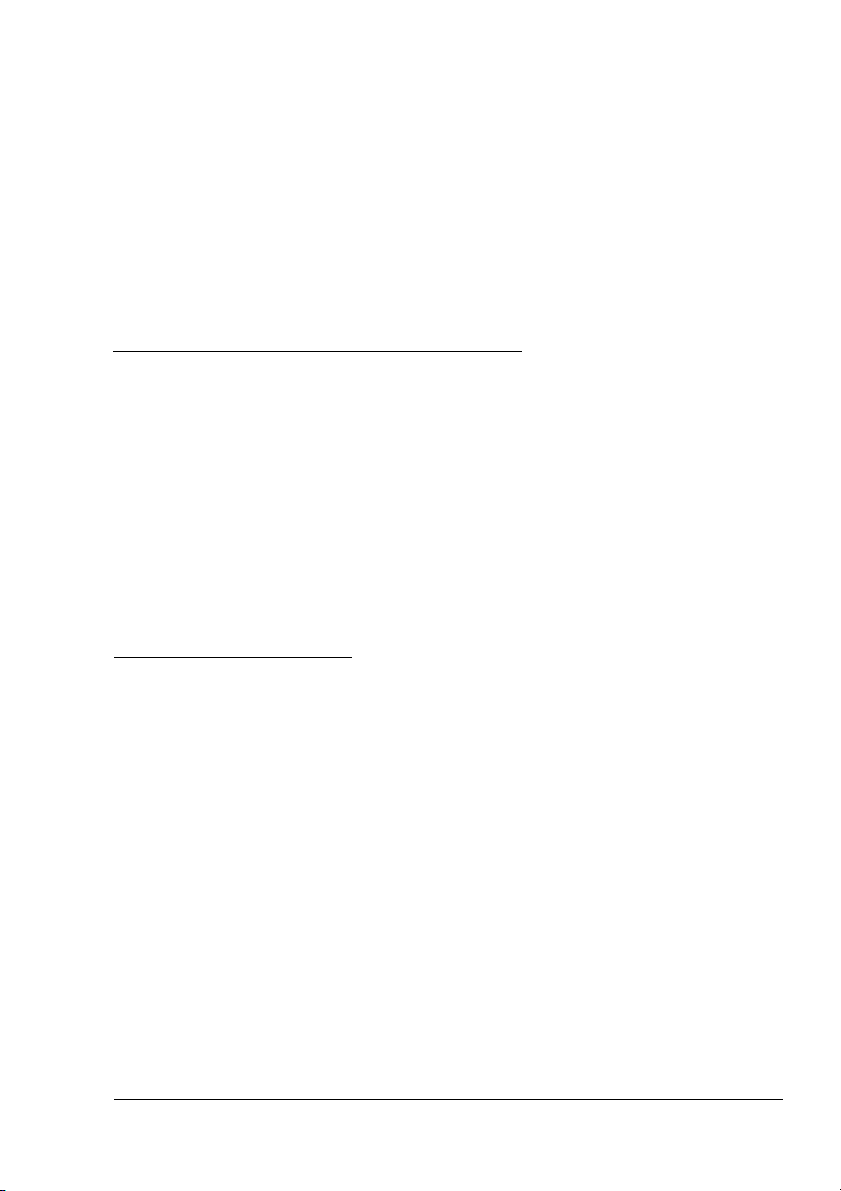
A Windows Állapot
kijelző és
Nyomtató
a
állapotellenőrző
központ használata
3
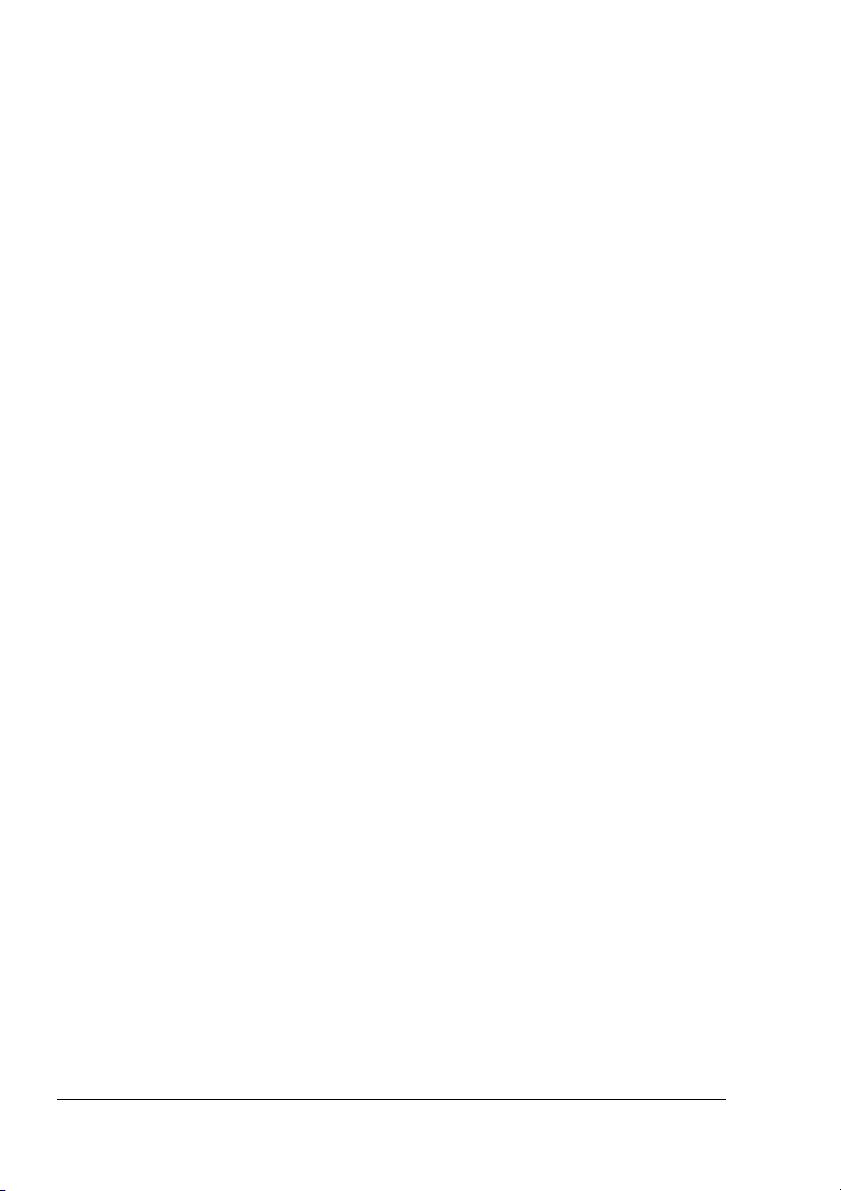
Az Állapot kijelző használata
Bemutatkozás
Az Állapot kijelző információt jelenít meg a nyomtató aktuális állapotáról.
Azért, hogy az Állapot kijelző az indításkor helyesen működjön, be kell
!"
jelölni a nyomtatótulajdonságok ablakban a Kétoldalú kommunikáció
opciót.
Az Állapot kijelző és a Kellékállapot kijelzés megnyitása
Az Állapot kijelző megnyitásához használja valamelyik lépést az alábbiak
közül.
Windows XP/Server 2003 – A Start menüben válassza ki a Minden
#
program pontot, KONICA MINOLTA pontot, magicolor 2430DL pontot,
ezután pedig a Allapotellnőrző pontot.
Windows 2000/Me/98SE/NT 4.0 – A Start menüben válassza ki
#
Programok pontot, KONICA MINOLTA pontot, magicolor 2430DL
a
pontot, ezután pedig a Allapotellnőrző pontot.
Az Állapot kijelző ablak méretének váltogatása
# A Kijelzés menüben válassza ki a Állapot (Kicsinyítés) pontot, hogy
az ablak méretét csökkentse.
# A Kijelzés menüben válassza ki a Állapot (Kiterjesztés) pontot, hogy
ablak méretét növelje.
az
Az Állapot kijelző használata
# Amikor a jobboldali nyomtatóábra háttere zöld, akkor a nyomtató
készenléti üzemmódban van, vagy a feladat normálisan nyomtatódik.
# Amikor a jobboldali nyomtatóábra háttere piros, akkor hiba keletkezett
és a feladat félbeszakadt. A baloldali párbeszéd ablakban látható
nyomtató állapota és a hibaüzenet.
a
A funkcióterület magába foglalja az alábbiakat:
Nyomtatóállapot – Szöveges üzenetben jeleníti meg a nyomtató
#
aktuális működési állapotát.
Hogyan kell megoldani – Elmagyarázza, hogy mit kell tenni annak
#
érdekében, hogy a problémát megszüntesse és a nyomtatót visszaállítsa
nyomtatási állapotába.
Felhívás – Szöveges üzenetben hívja fel a figyelmet a
#
hogy a festékező modul kifogyóban van.
feltételekre, pl.
Az Állapot kijelző használata14
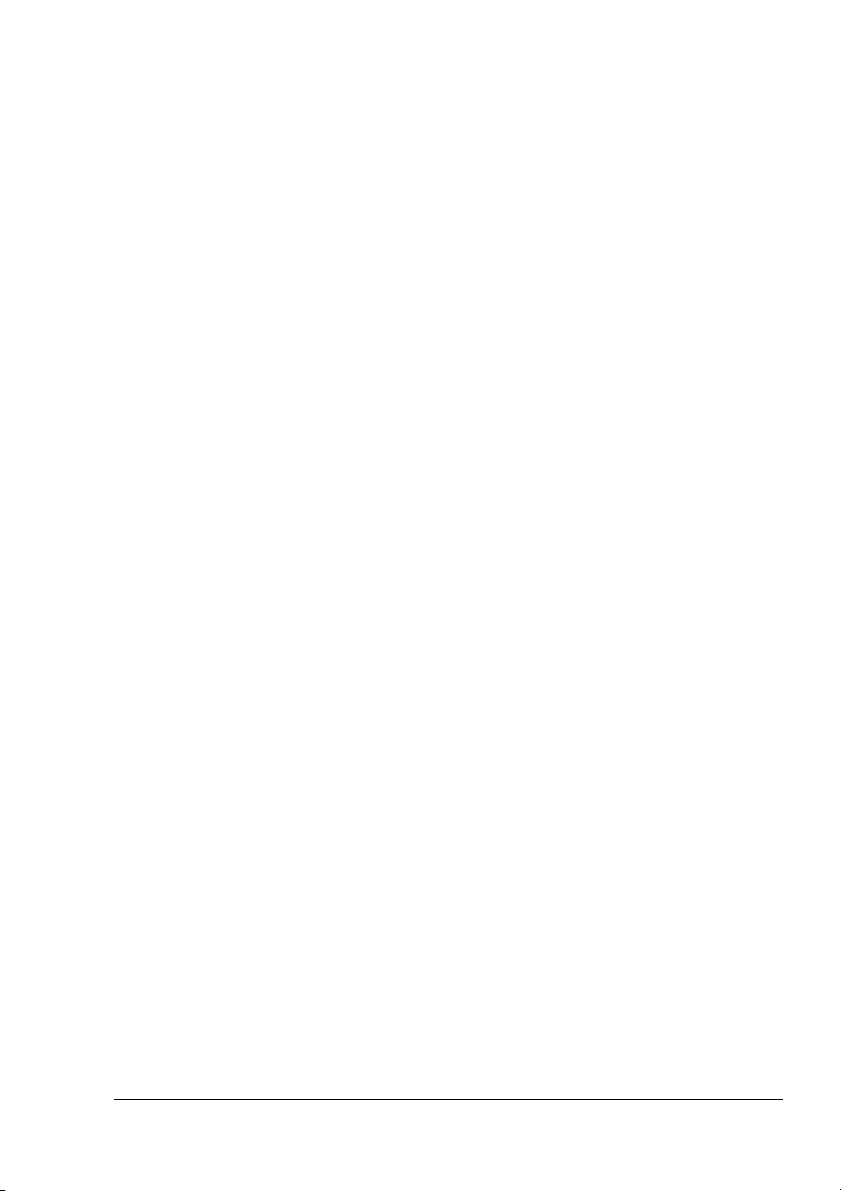
Nyomtatóállapot ábra – A nyomtatót grafikusan formában ábrázolja
#
és
jelzi, hogy hol van a hiba.
Nyomtatásiállapot – Az aktuális nyomtatási feladat állapotát jeleníti
#
meg.
Felugró üzenet kiválasztása – Lehetővé teszi, hogy kiválassza, hogy
#
milyen üzenete(ke)t szeretne előtérbe hozni, amikor egy rendkívüli
esemény megtörténik a nyomtatóval.
Nyomtató információ – Lehetővé teszi, hogy különböző információkat
#
ellenőrizhessen, pl. A kinyomtatott lapok számát.
Kellékek állapota – Megjeleníti minden egyes festékező modul
#
(körülbelüli maradékmennyiség százalékban) használtsági állapotát.
Az Állapot kijelző riasztásainak felismerése
Amennyiben az Állapot kijelző program nyomtatással kapcsolatos hibát
észlel, a Windows tálcán a program ikonja a színét zöldről (normális állapot)
sárgára (figyelmeztetés) vagy pirosra (hiba) változtatja meg a hibajelenség
súlyosságának függvényében.
Visszaállítás az Állapot kijelző riasztásból
Amikor az Állapot kijelző értesíti Önt a nyomtatási problémáról, akkor
kattintson kétszer a Windows Tálcán lévő ikonra, hogy megnyissa az Állapot
kijelzőt. Az Állapot kijelző azonosítja a keletkezett hibát.
Az Állapot kijelző bezárása
Az Állapot kijelző Fájl menü bezárásához válassza ki a Kilépés pontot.
Amennyiben rákattint az Állapot kijelző ablak jobb felső sarkában
!"
található X gombra, hogy az ablakot becsukja, akkor az Állapot kijelző
továbbra is rendelkezésre fog állni a Tálca jobb alsó részében.
Kattintson kétszer az ikonra, hogy az Állapot kijelző ablakot ismételten
megnyissa.
Az Állapot kijelző riasztásainak felismerése
15

A Nyomtató állapotellenőrző központ használata
Bevezetés
A Nyomtató állapotellenőrző központ egy olyan alkalmazás, mely minden
olyan nyomtató állapotát mutatja, mely a gazdagéphez (USB porton
keresztül) vagy a helyi hálózathoz csatlakozik. A Nyomtató állapotellenőrző
központ felismeri a hálózati nyomtatási eszközöket a
Protocol (SLP) segítségével, és csak olyan nyomtatási eszközöket támogat,
melyek megfelelnek a KONICA MINOLTA–specifikus SLP-nek és
pl. a magicolor 2300 DL, a magicolor 2430 DL, a magicolor 5430 DL és
magicolor 5440 DL nyomtató.
a
Amennyiben a KONICA MINOLTA termék nem kompatíbilis mind
!"
az SLP-vel, mind a KONICA MINOLTA–specifikus PJL-lel, akkor
Nyomtatóállapot ellenőrző központ nem használható.
a
Azért, hogy az Állapot felügyelő központ az indításkor helyesen
!"
működjön, be kell jelölni a nyomtatótulajdonságok ablakban
Kétoldalú kommunikáció opciót.
a
Rendszerkövetelmények
Service Location
PJL-nek,
# Operációs rendszer
Windows XP/Server 2003/2000/Me/98SE/NT 4.0
# A Nyomtató állapotellenőrző központ által támogatott portok
Ethernet port
–
USB port
–
A Nyomtató állapotellenőrző központ és a Kellékállapot megjelenítése megnyitása
A Nyomtató állapotellenőrző központ megnyitásához kövesse a megfelelő
utasításokat.
Windows XP/Server 2003 – A Start menüből válassza ki a Minden
#
program pontot, KONICA MINOLTA pontot, magicolor 2430DL pontot,
ezután pedig a Nyomtató állapotellenőrző központ opciót.
Windows 2000/Me/98SE/NT 4.0 – A Start menüből válassza ki
#
a Programok pontot, KONICA MINOLTA pontot, magicolor 2430DL
pontot, ezután pedig a Nyomtató állapotellenőrző központot opciót.
A Nyomtató állapotellenőrző központ használata16
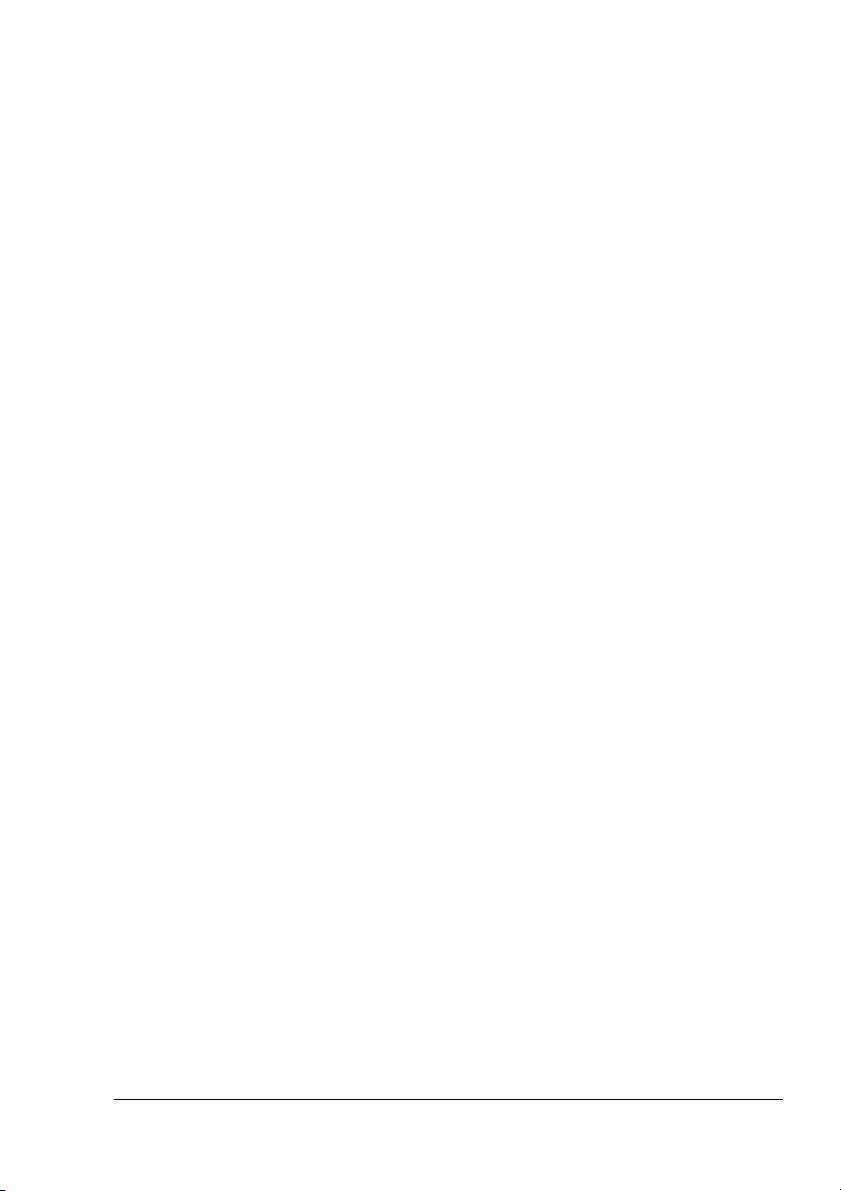
A Nyomtató állapotellenőrző központ
Nyomtató neve – Megjeleníti a helyi nyomtató vagy a hálózati nyomtató
#
modell nevét együtt a nyomtatóikonnal. A nyomtatóikon változtatja
a színét a csatlakozásnak és a nyomtatóállapotnak megfelelően.
Amikor rákattint a nyomtató nevére, akkor az Options párbeszéd
ablakban lévő beállításoktól függően az Állapot kijelző vagy
PageScope Web-csatlakozás jelenik meg.
a
Amennyiben a nyomtató neve nem ismerhető fel, akkor
!"
a Nyomtató neve mellett az „Ismeretlen“ felirat látható.
Amennyiben a kiválasztott nyomtató nem kompatíbilis az Állapot
!"
kijelzővel vagy a PageScope Web-csatlakozással, akkor nem
jelenik meg, ha kétszer rákattint a nyomtató nevére.
Amennyiben az eszköz az USB porton keresztül csatlakozik helyi
!"
csatlakozáson keresztül, vagy ha „Nem lehet csatlakozni“ felirat
jelenik meg az Állapot alatt, akkor az Állapot kijelző vagy
PageScope Web-csatlakozás nem jelenik meg még akkor sem,
kétszer rákattint a nyomtató nevére.
ha
Port – Megjeleníti annak a portnak a nevét, amelyikhez a nyomtató
#
csatlakozik.
Helyi nyomtatónál a típus (USB) jelenik meg.
Hálózati nyomtatónál az IP cím jelenik meg.
Állapot – A nyomtató állapotát jeleníti meg. Ugyanaz az információ
#
jelenik meg nyomtató állapotnál az Állapot kijelzőben.
Kellékanyag állapot: C, M, Y, K % maradék – Megjeleníti (százalékban)
#
a
festékező modulban lévő festékpor mennyiségét. A felsorolt értékek
balról: C (cián), M (bíbor), Y (sárga) és K (fekete).
Kattintson az egyes oszlopok fejlécére, hogy a sorrendet
!"
növekvőre vagy csökkenőre változtassa.
Tevékenység menü
Nyomtatók frissítése – Újból megkeresi a hálózati nyomtatókat.
#
Hálózati nyomtatók – Lehetővé teszi, hogy a hálózati nyomtatók IP
#
címét hozzáadja vagy eltávolítsa.
A Nyomtató állapotellenőrző központ használata
17
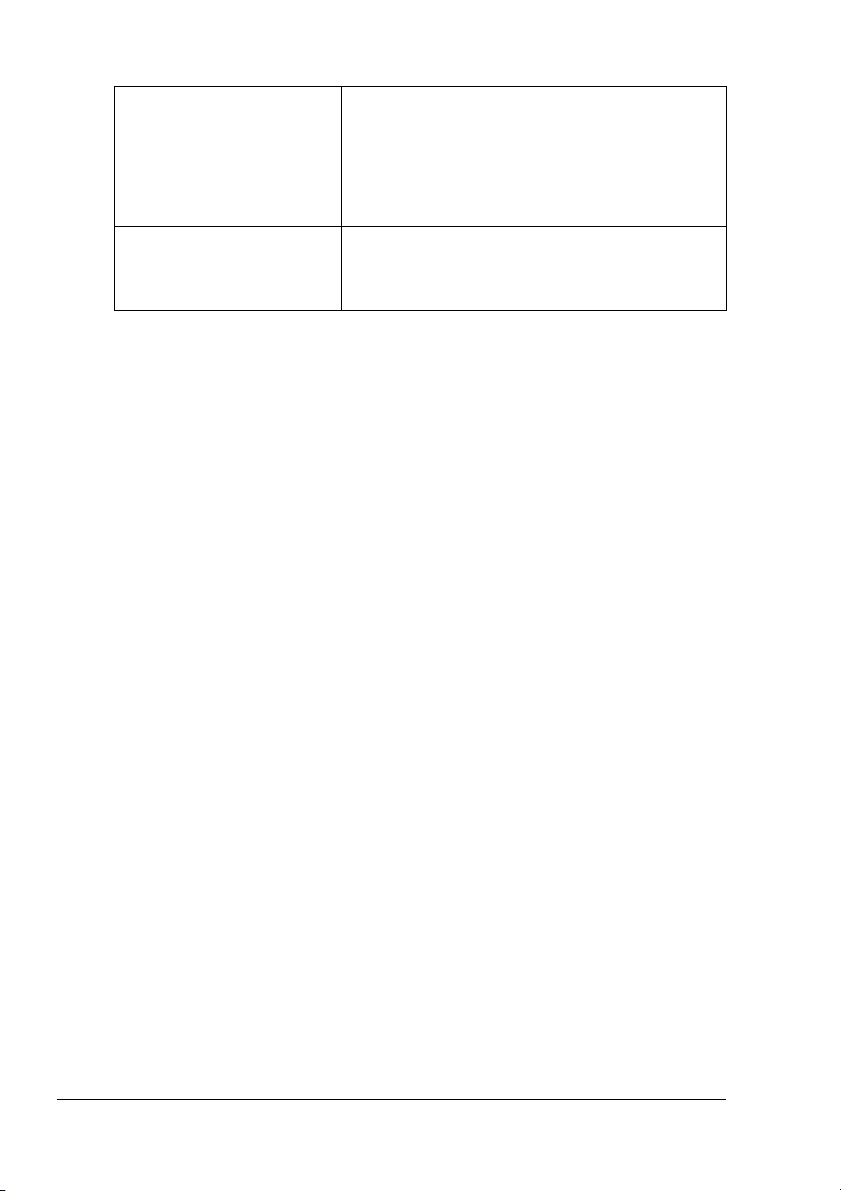
#
Opciók
Állapotellenőrző
alkalmazás a hálózati
nyomtatókhoz
Időtúllépés Két időtúllépési időtartamot határozhat meg.
Meghatározza, hogy az Állapot kijelző vagy
PageScope Web-csatlakozás megjelenjen-e,
a
amikor a képernyőn látható nyomtatónévre
kétszer rákattint. Az alapértelmezett beállítás
az Állapot kijelző. Ez a beállítás csak a hálózati
nyomtatókra vonatkozik.
# Nyomtató érzékelése időtúllépés
# Nyomtatóállapot lekérdezés időtúllépés
A Nyomtató állapotellenőrző központ riasztásainak felismerése
Amennyiben egy piros vagy egy sárga ikon jelenik meg, nyissa meg
Állapot kijelzőt vagy a PageScope Web-csatlakozást, majd ellenőrizze
az
a részletes információt. Az Állapot kijelzőről részletekért lásd a „Az Állapot
kijelző használata“ c. részt 14. oldalon. A PageScope Web-csatlakozásról
részletekért lásd a magicolor 2430 DL Segédkönyvet.
A Nyomtató állapotellenőrző központ bezárása
A Nyomtató állapotellenőrző központ bezárásához válassza ki a Kilépés
pontot a Te v ék e n y sé g menüben, vagy kattintson a Nyomtató
állapotellenőrző központ ablak jobb felső sarkában lévő X gombra.
A Nyomtató állapotellenőrző központ riasztásainak 18
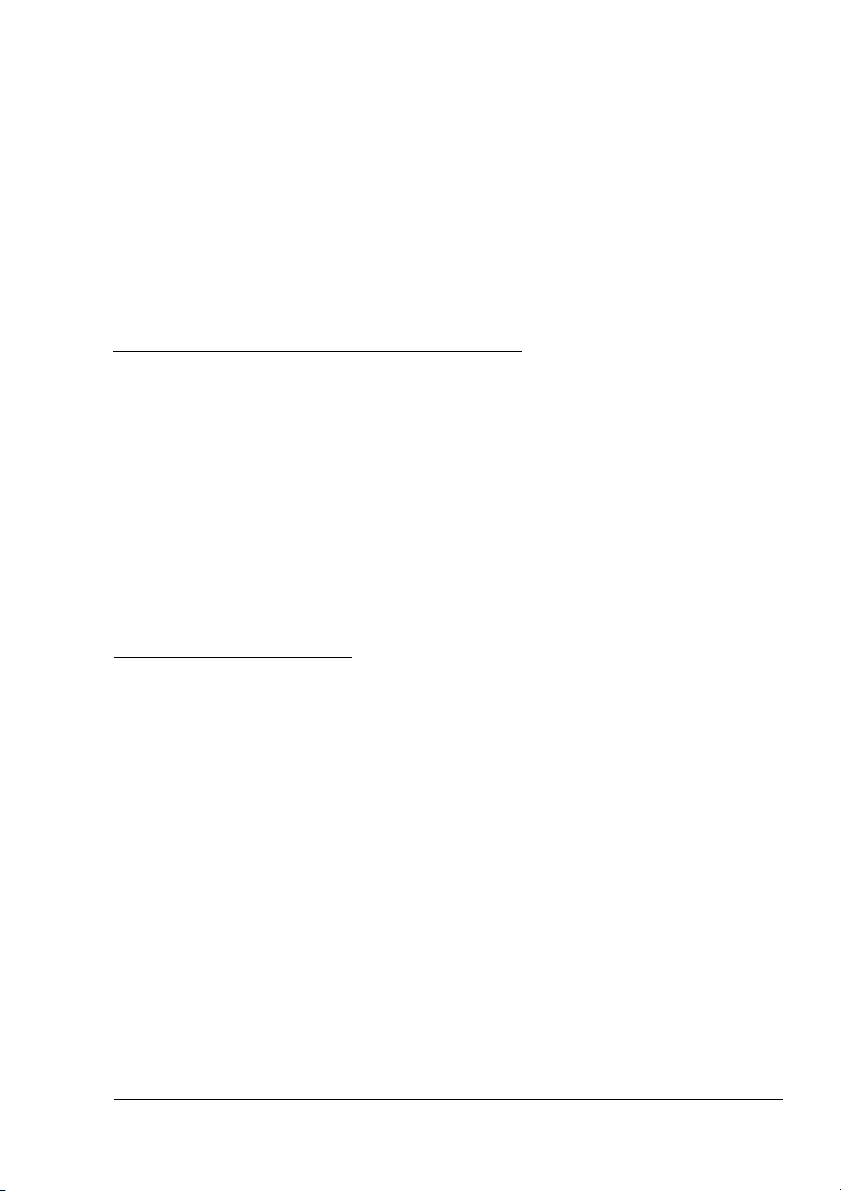
A nyomtató
vezérlőpanel és
a Konfigurációs
menü
4
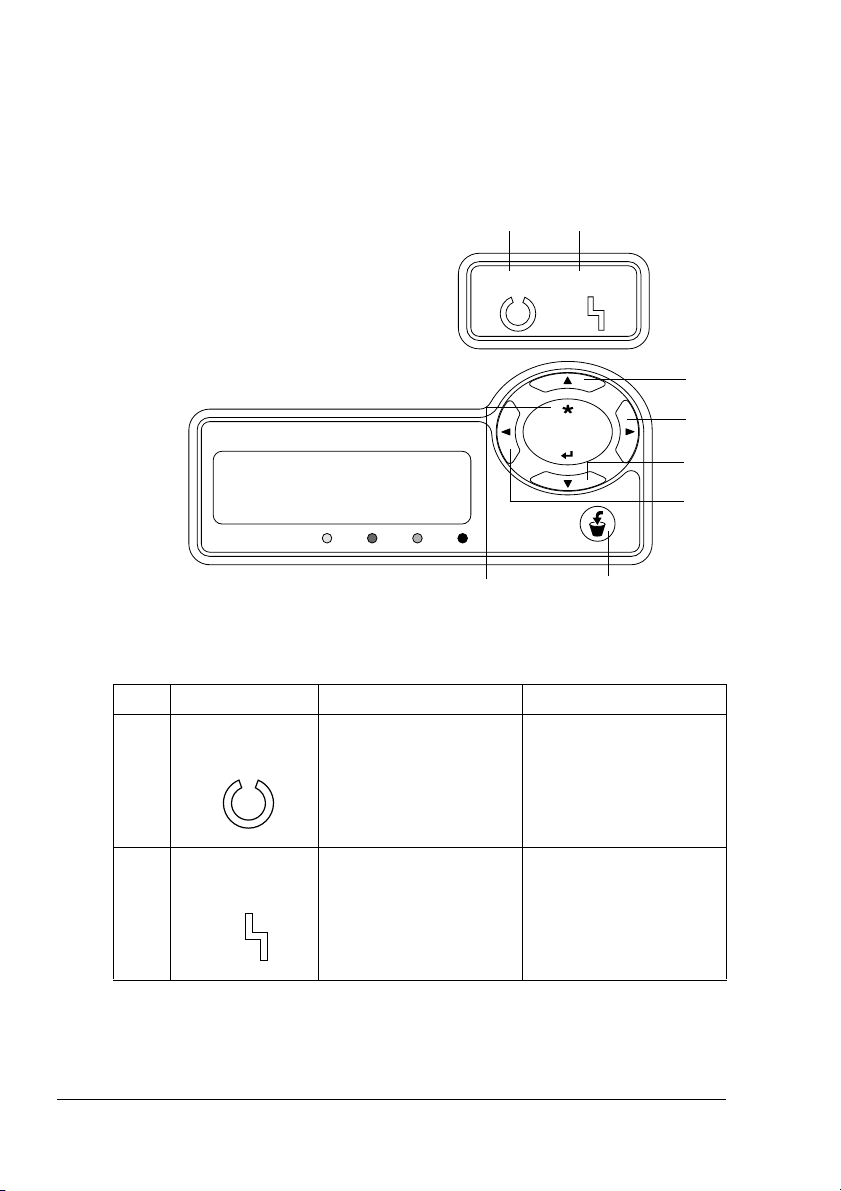
A vezérlőpanel
Error
A nyomtató tetején található vezérlőpanel lehetővé teszi a nyomtató
műveleteinek irányítását. Továbbá megjeleníti a nyomtató pillanatnyi
állapotát, beleértve az összes olyan körülményt, amely megkívánja hogy
figyelmet szenteljen neki.
1 2
Ready Error
3
Menu
Select
ÜZENET ABLAK
Toner
Y
M C K
Cancel
8
Vezérlőpaneli fényjelzők és nyomógombok
Sz. Fényjelző Ki Be
1 A nyomtató nem áll
Ready
2 Nincsen probléma. A nyomtató igényli
készen az adatok
fogadására.
Error
A nyomtató készen áll
az adatok fogadására.
a kezelőszemélyzet
figyelmét (általában
üzenet ablakban egy
az
állapotüzenet kiséri.)
4
5
6
7
A vezérlőpanel20
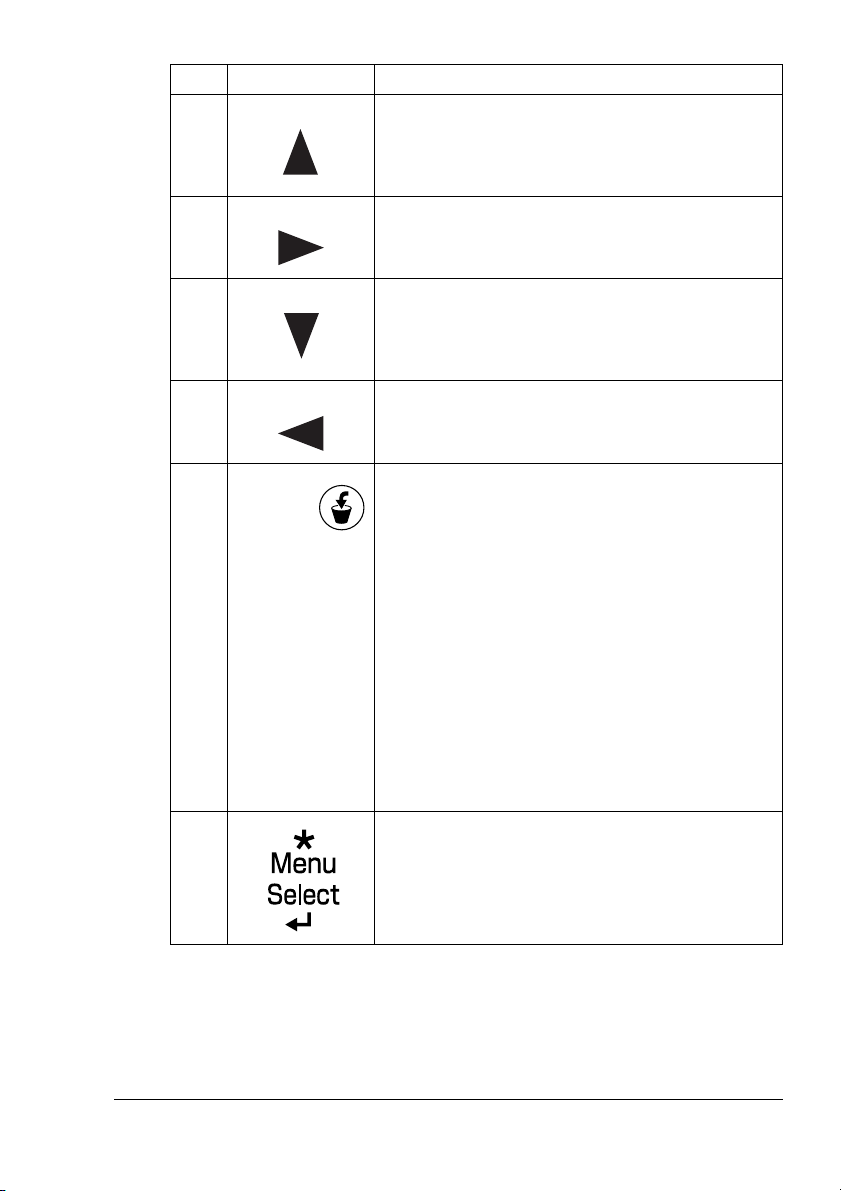
Sz. Nyomógombok Funkció
3
4
5
6
7
Cancel
8
# Lefelé léptet a menüstruktúrában.
# Az olyan menüpontban, amelyik
karakterenként változtatható, felfelé léptet
a
rendelkezésre álló karaktersorban.
# Jobbra léptet a menüstruktúrában.
# Jobbra léptet a rendelkezésre álló
menüpontokban.
# Lefelé léptet a menüstruktúrában.
# Az olyan menüpontban, amelyik
karakterenként változtatható, lefelé léptet
a
rendelkezésre álló karaktersorban.
# Balra léptet a menüstruktúrában.
# Balra léptet a rendelkezésre álló
menüpontokban.
# Törli az összes aktuálisan kijelzett menüt vagy
menüpontot
# Lehetővé teszi egy, vagy az összes nyomtatás
alatt vagy feldolgozás alatt lévő nyomtatási
feladat törlését:
1. Nyomja meg a Cancel (Mégse)
nyomógombot.
2. Nyomja meg a Jobb vagy a Bal
nyomógombot és ezzel kiválasztja a JOB
CANCEL/CURRENT JOB (Feladat törlése/Aktuális
feladat) vagy a JOB CANCEL/ALL JOBS (Feladat
törlése/Összes feladat) pontot.
3. Nyomja meg a Select (Kiválasztás) gombot.
A nyomtatási feladat(ok) törlődik(nek).
# Belépés a menürendszerbe.
# Lefelé léptet a menüstruktúrában.
# Kiválasztja a megjelölt menüpontot.
A vezérlőpanel
21
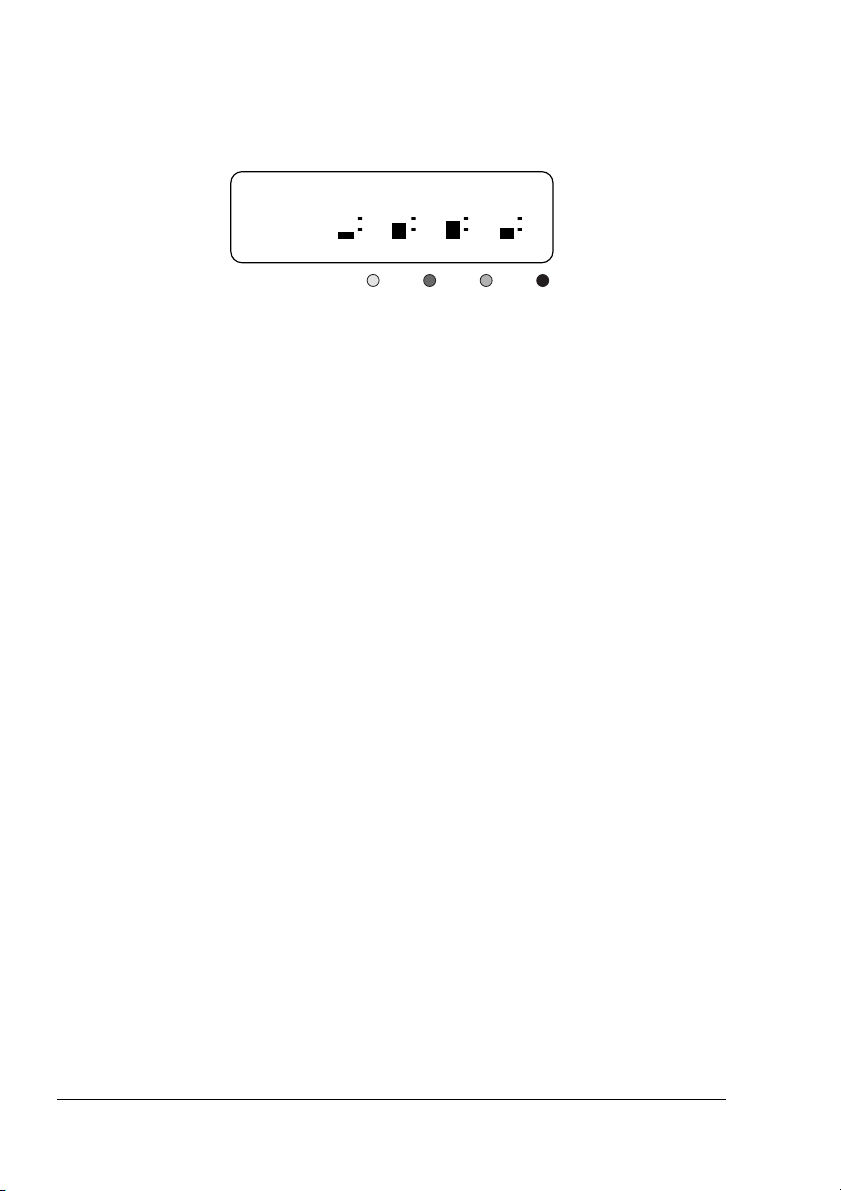
Festékporfogyás ábrázolása
Az alább látható jelzőlámpák jelzik a maradék festékpor mennyiségét
a sárga (Y), a bíbor (M), cián (C) és a fekete (K) festékező modulban.
READY
Toner M C K
Y
Konfigurációs menü áttekintése
A menü beállitásokat a magicolor 2430 DL nyomtató vezérlőpanelén lehet
beálltani az alábbiak szerint.
Konfigurációs menü áttekintése22
